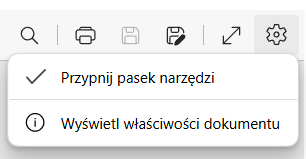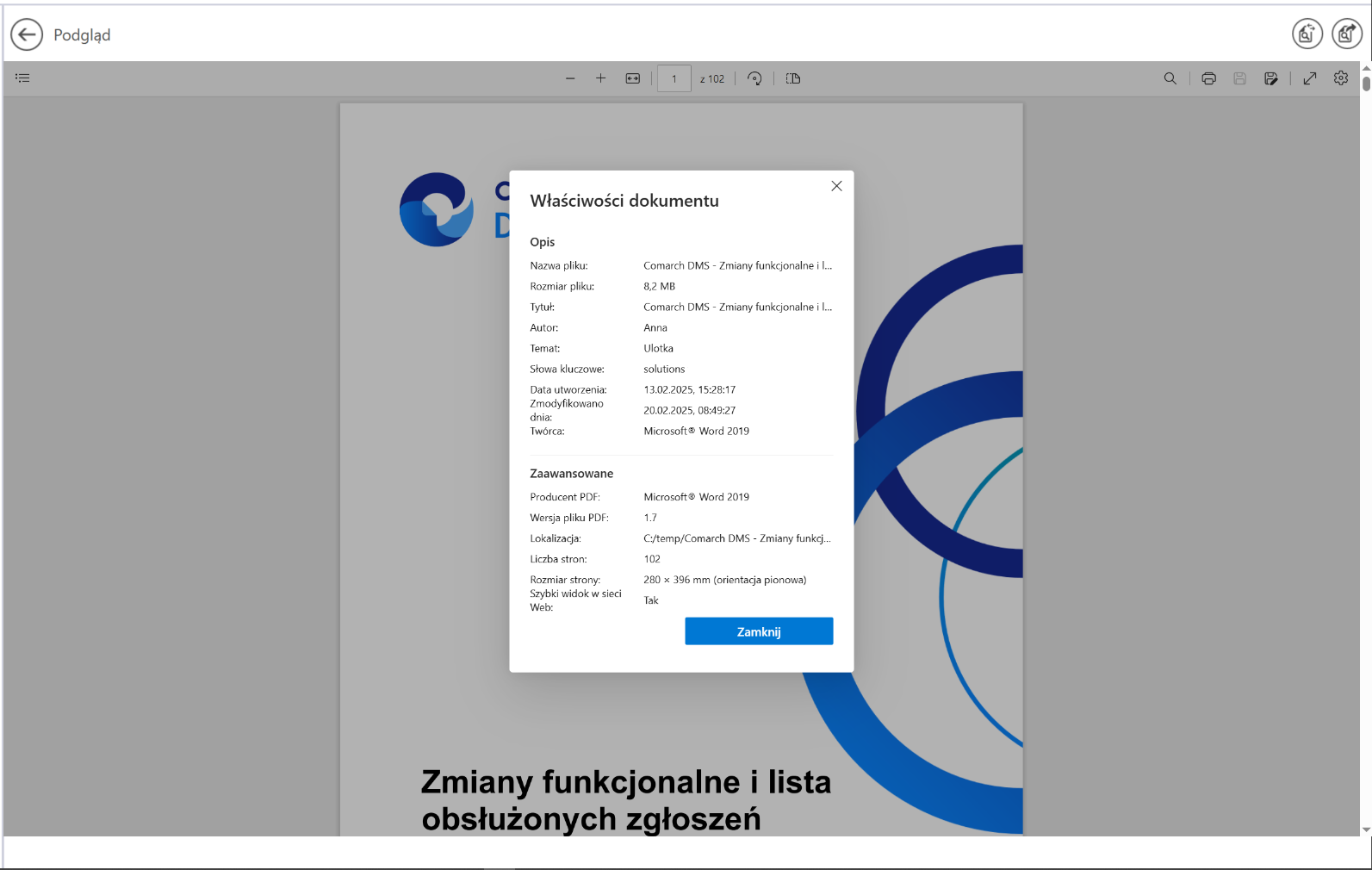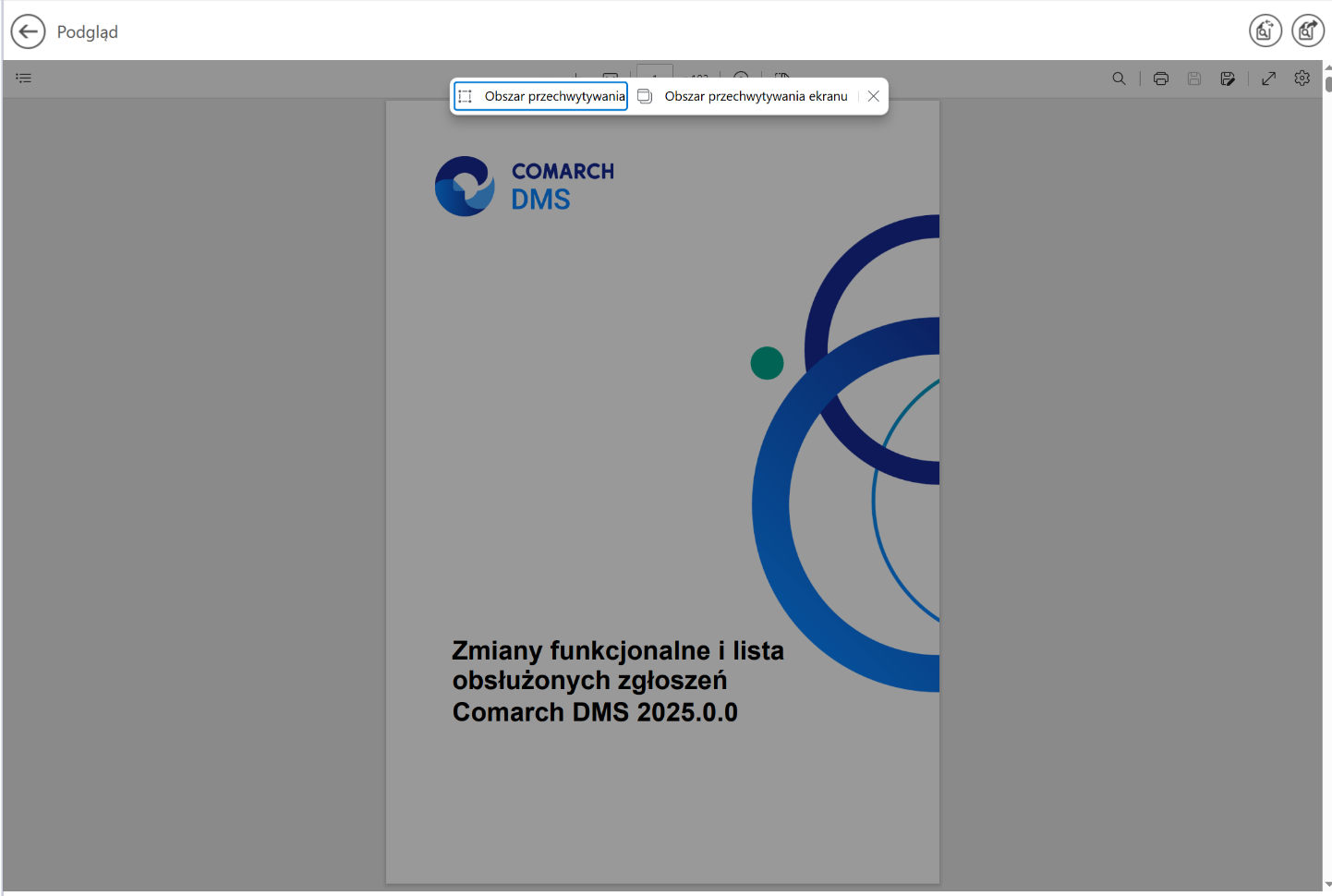Tekst
Kontrolka typu „Tekst” służy do wprowadzania dowolnych informacji zawartych na dokumencie, jak na przykład sposób dostawy, tytuł faktury, nazwa towaru, a także komentarzy lub uwag do dokumentu.
Na definicji kontrolki dostępne są następujące pola:
- Nazwa wyświetlana – jest to pole, którego zawartość będzie widoczna na karcie obiegu, wartość pola nie musi być unikalna, dzięki temu możliwe jest dodanie kilku kontrolek, dla których wyświetlana jest taka sama nazwa.
- Nazwa (identyfikator) – jest to pole, którego wartość widoczna jest wyłącznie we właściwościach kontrolki. Wartość tego pola musi być unikalna w ramach karty obiegu.
- Prezentuj na całej szerokości – zaznaczenie tej właściwości spowoduje wyświetlenie kontrolki na całej szerokości okna „Karta obiegu”.
- Ustaw kontrolkę na początku wiersza – parametr odpowiada za ustawienie kontrolki na początku nowego wiersza karty obiegu, bez konieczności dodawania separatorów pomiędzy kontrolką bieżącą, a kontrolką poprzednią. Możliwość użycia parametru „Ustaw kontrolkę na początku wiersza” uzależniona jest od wartości parametru „Prezentuj na całej szerokości”. Gdy zaznaczono parametr „Prezentuj na całej szerokości”, nie ma możliwości użycia parametru „Ustaw kontrolkę na początku wiersza”. Gdy parametr „Ustaw kontrolkę na początku wiersza” jest zaznaczony, parametr „Prezentuj na całej szerokości” jest dostępny, jego zaznaczenie spowoduje wyłączenie i dezaktywację parametru „Ustaw kontrolkę na początku wiersza”.
- Max długość – określa maksymalną długość wprowadzanego tekstu – max 900 znaków.
- Tekst wielolinijkowy – określa liczbę wierszy wyświetlanego pola tekstowego. Dopuszczalna liczba to 100 linijek.
- Pokaż na liście – parametr odpowiedzialny za to, czy na liście dokumentów zawężonej do typu obiegu, na którym dodano kontrolkę, będzie wyświetlana kolumna z wartościami kontrolki.
Aby parametr „Pokaż na liście” działał poprawnie, zarówno w przypadku starego jak i nowego trybu uprawnień należy przestrzegać następujących zaleceń:
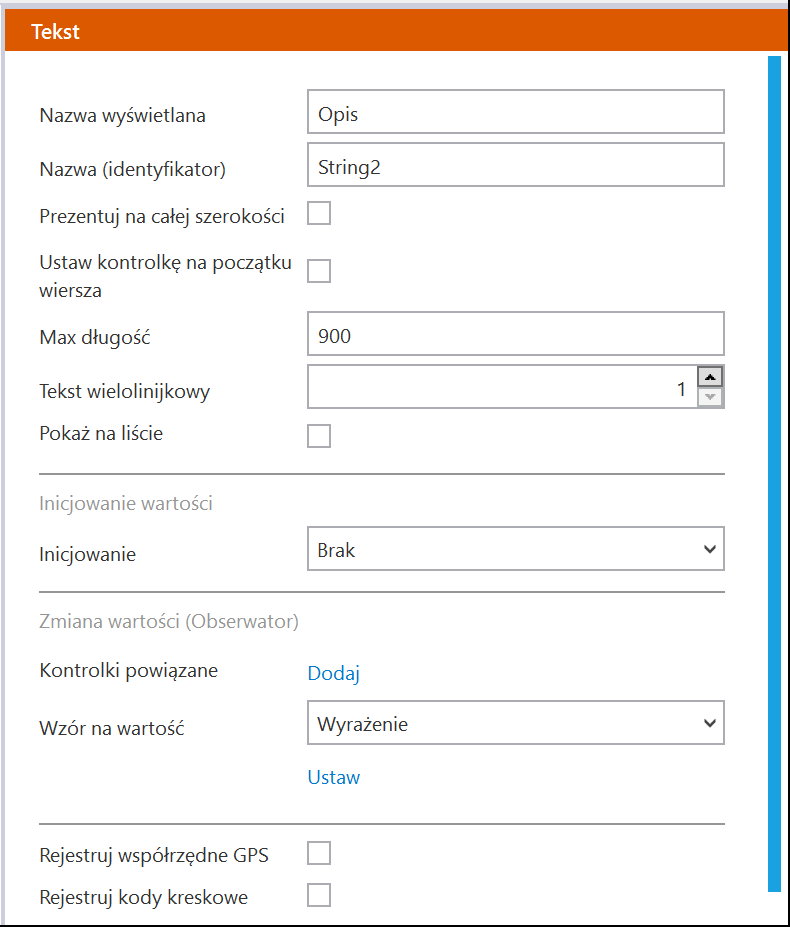
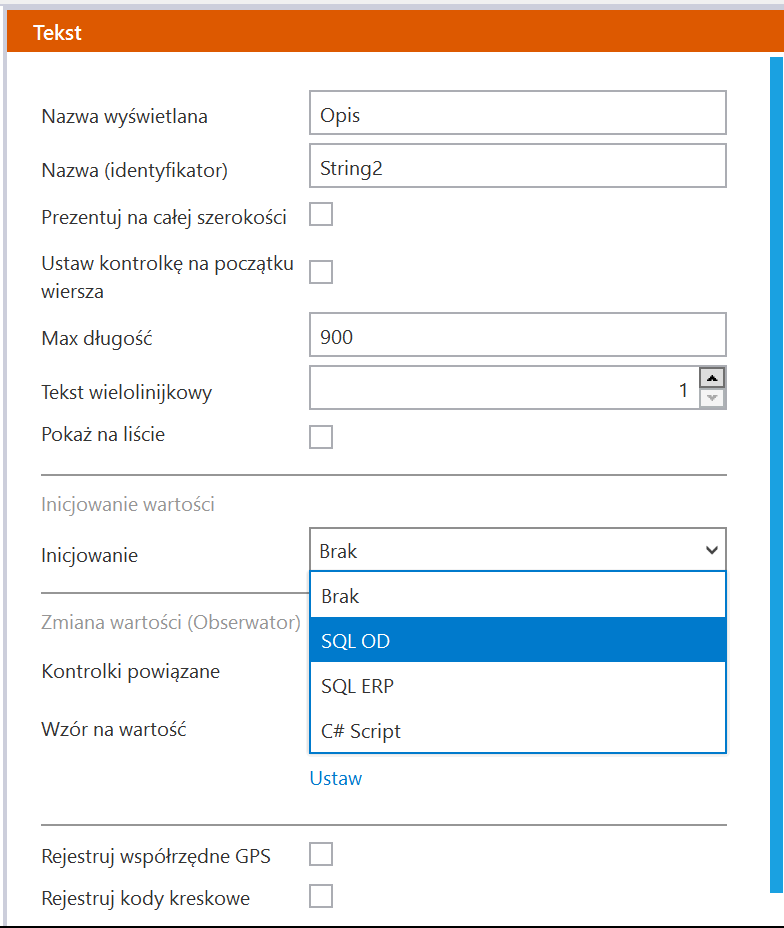
Sekcja Inicjowanie wartości Gdy wybrana jest wartość „Brak”, właściwości kontrolki nie ulegają zmianie, działanie samej kontrolki nie zmienia się, kontrolka działa jak dotychczas. W przypadku wartości „SQL OD” pojawia się możliwość zdefiniowania zapytania SQL za pomocą, którego będą inicjowane wartości w kontrolce na karcie obiegu. W przypadku wartości „C# Script” możliwe jest zdefiniowanie kodu C#, który będzie inicjował wartości w kontrolce. Od wersji 2023.1.2 jeżeli operator w ramach pola „Inicjowanie” wybierze wartość SQL OD, SQL ERP lub C# Script, ale nie kliknie w link „Ustaw” i nie wprowadzi zapytania, wówczas przy próbie zapisu typu obiegu zostanie wyświetlony komunikat, a zmiany nie zostaną zapisane. W takim przypadku należy zmienić wartość pola „Inicjowanie” na „Brak” albo wprowadzić brakujące zapytanie. W ramach komunikatu podane są nazwa i identyfikator kontrolki, dla której nie wprowadzono wymaganego zapytania oraz opcja wybrana w polu „Inicjowanie” tej kontrolki. Przykład inicjowania kontrolki typu „Tekst” za pomocą zapytania SQL: Administrator chce, aby na każdym nowym dokumencie w kontrolce typu tekst o nazwie „Ulica” domyślnie był wyświetlany tekst „ul.”. W tym celu we właściwościach kontrolki w polu „Inicjowanie” ustawia „SQLOD”, klika „ustaw” i wpisuje następujące zapytanie:
Następnie przechodzi do zakładki „Schemat obiegu”, klika na etap „Rejestracja” i w sekcji „Kontrolki” przy kontrolce „Ulica” zaznacza parametr „Inicjalizacja SQL/C#”. Następnie zapisuje typ obiegu.
Przykład inicjowania kontrolki typu „Tekst” za pomocą kodu C#: Administrator chce, aby na każdym nowym dokumencie w kontrolce typu tekst o nazwie „Ulica” domyślnie był wyświetlany tekst „ul.”. W tym celu we właściwościach kontrolki w polu „Inicjowanie” ustawia „C# Script”, klika „Ustaw” i wpisuje następujące zapytanie:
Następnie administrator klika w ramach okna na ikonkę
Kontrolka „Ulica” na nowym dokumencie Zarówno w przypadku zainicjowania kontrolki za pomocą zapytania SQL, jak i za pomocą kodu C#, od tej pory na każdym nowoutworzonym dokumencie w kontrolce „Ulica” automatycznie wyświetlany jest tekst „ul.” – operator może dopisać tekst lub, w razie potrzeby, zmienić tekst „ul.” na inny.
Zmiana wartości (Obserwator) W ramach tej sekcji znajdują się następujące pola: Administrator dodał w definicji typu obiegu następujące kontrolki typu Tekst: Administrator chce, aby w kontrolce Dane osobowe (łącznie) wyświetlone zostały dane z wszystkich pozostałych wymienionych kontrolek typu tekst. W tym celu we właściwościach kontrolki Dane osobowe (łącznie) w polu Kontrolki powiązane klika w link Dodaj i kolejno wybiera kontrolki Imię, Nazwisko, Ulica, Numer mieszkania, Kod pocztowy i Miasto. Wersja z zastosowaniem zapytania SQL Następnie w polu „Wzór na wartość” administrator ustawia „SQLOD”, klika „Ustaw” i wpisuje następujące zapytanie (gdzie parametr @nowaLinia odpowiada za umiejscowienie następującego po nim fragmentu tekstu w nowej linijce, a ’ ’ to odstęp między kolejnymi wartościami kontrolek):
Następnie administrator zapisuje typ obiegu. Od tej pory kiedy operator uzupełni kontrolki tekstowe Imię, Nazwisko, Ulica, Numer mieszkania, Kod pocztowy i Miasto, wtedy wszystkie ich wartości zostaną zapisane w kontrolce Dane osobowe (łącznie).
Wersja z zastosowaniem kodu C# Ten sam cel można osiągnąć za pomocą kodu C# – wówczas (po dodaniu kontrolek powiązanych) w polu „Wzór na wartość” administrator ustawia „C# Script”, klika „Ustaw” i wpisuje następujące zapytanie (gdzie parametr Environment.NewLine odpowiada za umiejscowienie następującego po nim fragmentu tekstu w nowej linijce, a ’ ’ to odstęp między kolejnymi wartościami kontrolek):
Następnie administrator klika w ramach okna na ikonkę Od tej pory kiedy operator uzupełni kontrolki tekstowe Imię, Nazwisko, Ulica, Numer mieszkania, Kod pocztowy i Miasto, wtedy wszystkie ich wartości zostaną zapisane w kontrolce Dane osobowe (łącznie). Sekcja dotycząca rejestracji współrzędnych GPS i kodów kreskowych W wersji 2024.1.0 udostępniono obsługę GPS w aplikacjach mobilnych. Aby włączyć obsługę GPS, należy na definicji kontrolki typu Tekst w aplikacji desktop Comarch DMS zaznaczyć nowododany parametr „Rejestruj współrzędne GPS”. Domyślnie parametr jest odznaczony – wówczas obsługa GPS nie jest aktywna. Podobnie jak w przypadku tekstu wprowadzonego ręcznie do kontrolki, kontrolka z wprowadzonymi współrzędnymi geograficznymi może być dostępna do edycji lub jedynie do odczytu, zależnie od ustawień dla danej kontrolki na danym etapie. Jeżeli operator zaznaczy parametr „Rejestruj współrzędne GPS” i zapisze zmiany, wówczas w ramach danej kontrolki typu Tekst w aplikacji mobilnej dostępna będzie ikona Po kliknięciu w ikonę aktualne współrzędne geograficzne urządzenia, na którym zainstalowano aplikację Comarch DMS, zostaną pobrane i wprowadzone do danej kontrolki typu tekst. W wersji 2025 umożliwiono skanowanie oraz zapisywanie kodu kreskowego w kontrolce typu Tekst w aplikacjach mobilnych Comarch DMS na systemy: Android i iOS. W wersji 2025.0.0 w aplikacji desktop Comarch DMS na definicji kontrolki typu Tekst dodano parametr „Rejestruj kody kreskowe”. Domyślnie parametr jest odznaczony – wówczas kontrolka typu Tekst działa w aplikacjach mobilnych tak samo, jak do tej pory. Jeżeli parametr „Rejestruj kody kreskowe” został zaznaczony, wówczas w aplikacji mobilnej Comarch DMS możliwe jest skanowanie i zapisywanie kodów kreskowych w ramach danej kontrolki typu Tekst. W przypadku, jeśli parametr „Rejestruj współrzędne GPS” jest zaznaczony, wówczas operator nie może zaznaczyć parametru „Rejestruj kody kreskowe”. Analogicznie, jeśli parametr „Rejestruj kody kreskowe” jest zaznaczony, wówczas operator nie może zaznaczyć parametru „Rejestruj współrzędne GPS”. Parametr „Rejestruj kody kreskowe” ma wpływ wyłącznie na działanie aplikacji mobilnych Comarch DMS na systemy: iOS i Android. Analogicznie, jeśli parametr „Rejestruj kody kreskowe” jest zaznaczony, wówczas operator nie może zaznaczyć parametru „Rejestruj współrzędne GPS”. Analogicznie jak w przypadku innych kontrolek typu Tekst dla kontrolki z zaznaczonym parametrem „Rejestruj kody kreskowe” na zakładce „Schemat obiegu”, na zakładce „Kontrolki” można zaznaczyć parametry: „Widoczna”, „Tylko do odczytu” i „Wymagana”. Od wersji 2025.0.0 w przypadku, jeśli w aplikacji desktop Comarch DMS na definicji kontrolki typu Tekst zaznaczono parametr „ Rejestruj kody kreskowe”, wówczas podczas dodawania albo edycji dokumentu w ramach typu obiegu, w którym znajduje się dana kontrolka, możliwe jest zeskanowanie i zapisanie kodu kreskowego. Aby zeskanować kod kreskowy, należy kliknąć w ikonę w kontrolce, na której definicji zaznaczono parametr „Rejestruj kody kreskowe”. Wówczas zostanie uruchomiony aparat, który należy skierować na kod kreskowy, który ma zostać zeskanowany. Jeśli kod kreskowy został poprawnie odczytany, zostanie następnie zapisany jako ciąg znaków w danej kontrolce typu Tekst.
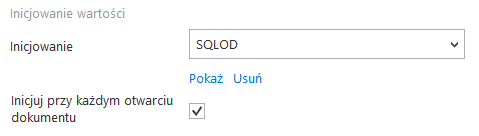

select 'ul.'
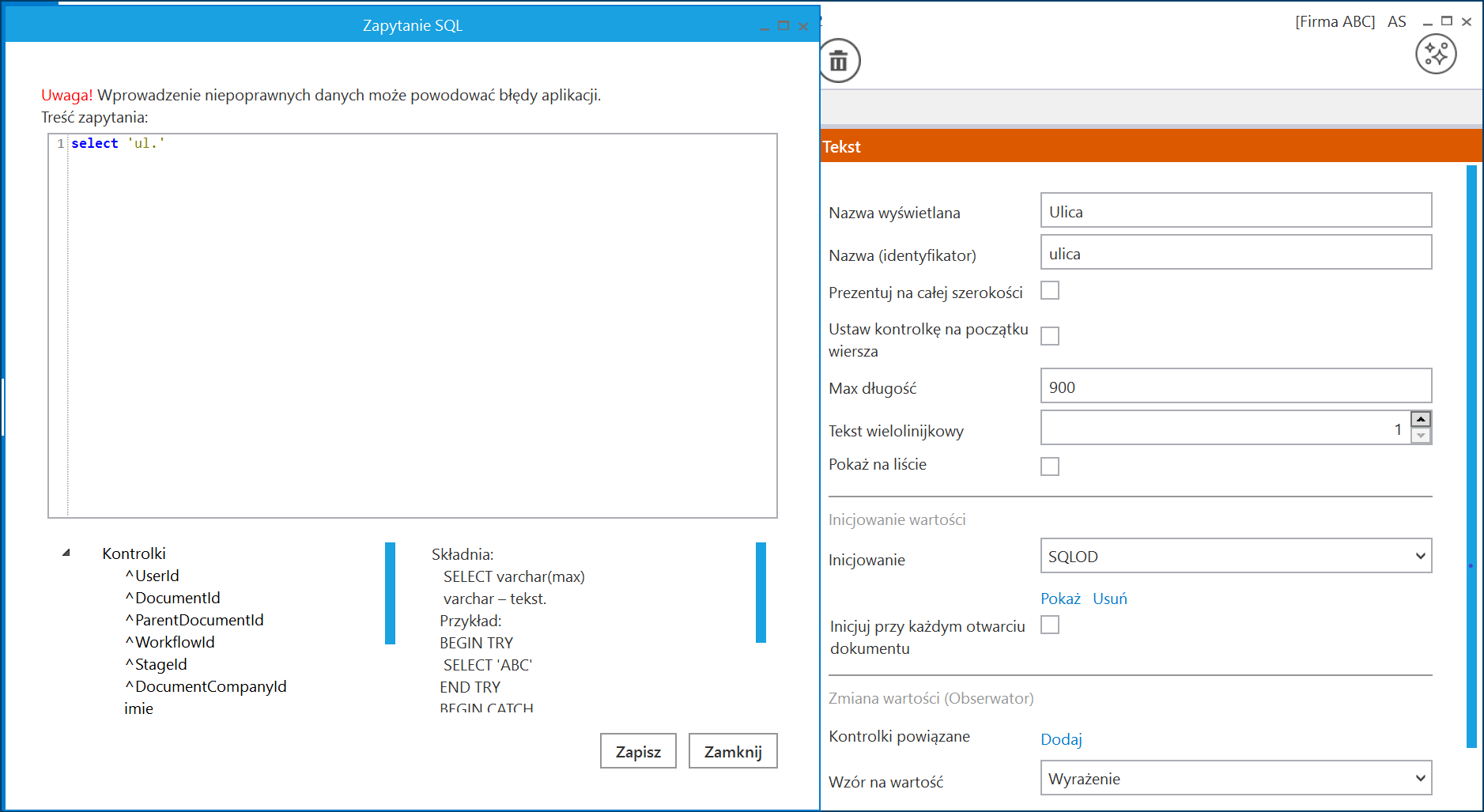
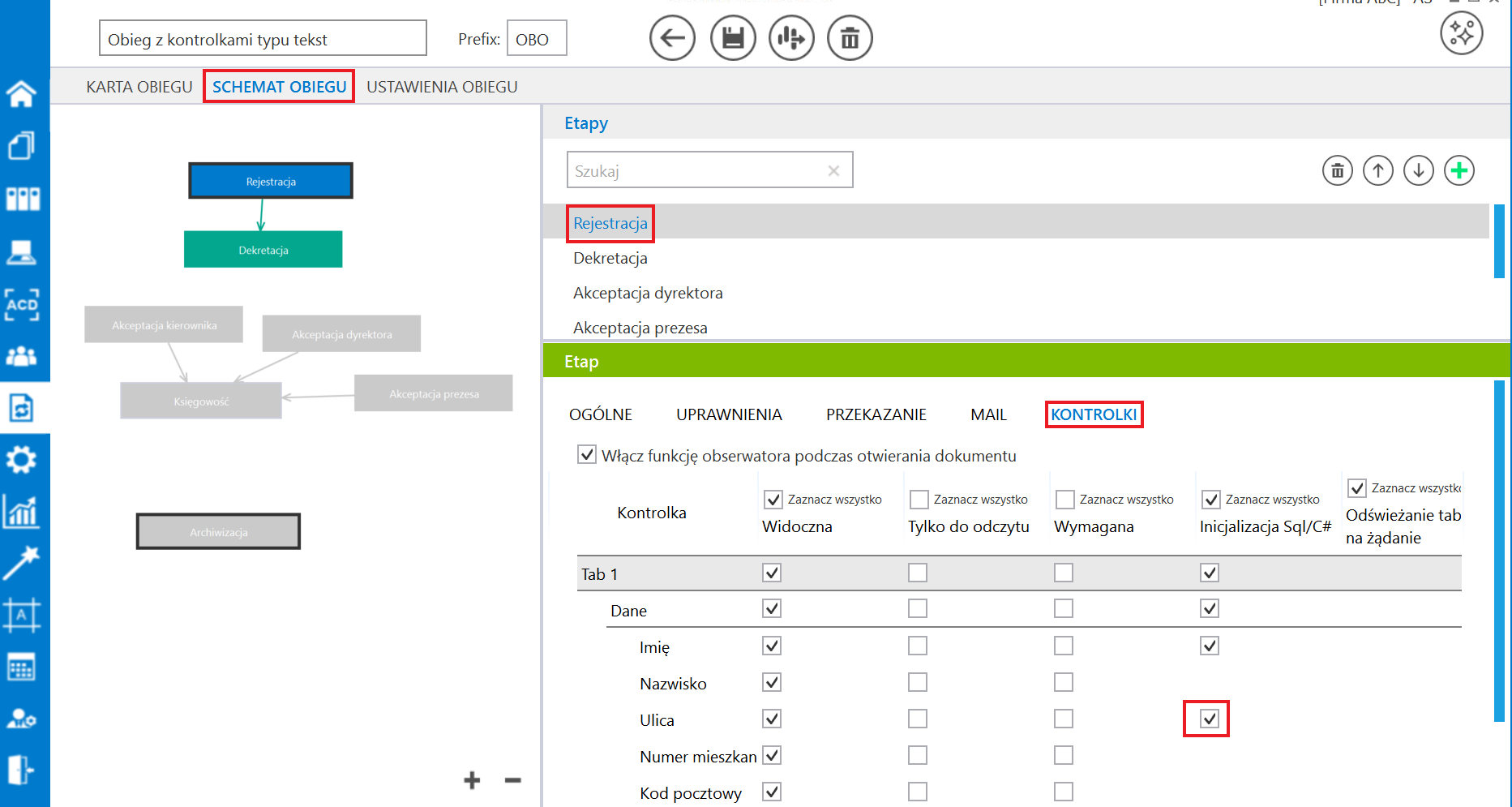
Globals.MainFrame.ulica.Text="ul."
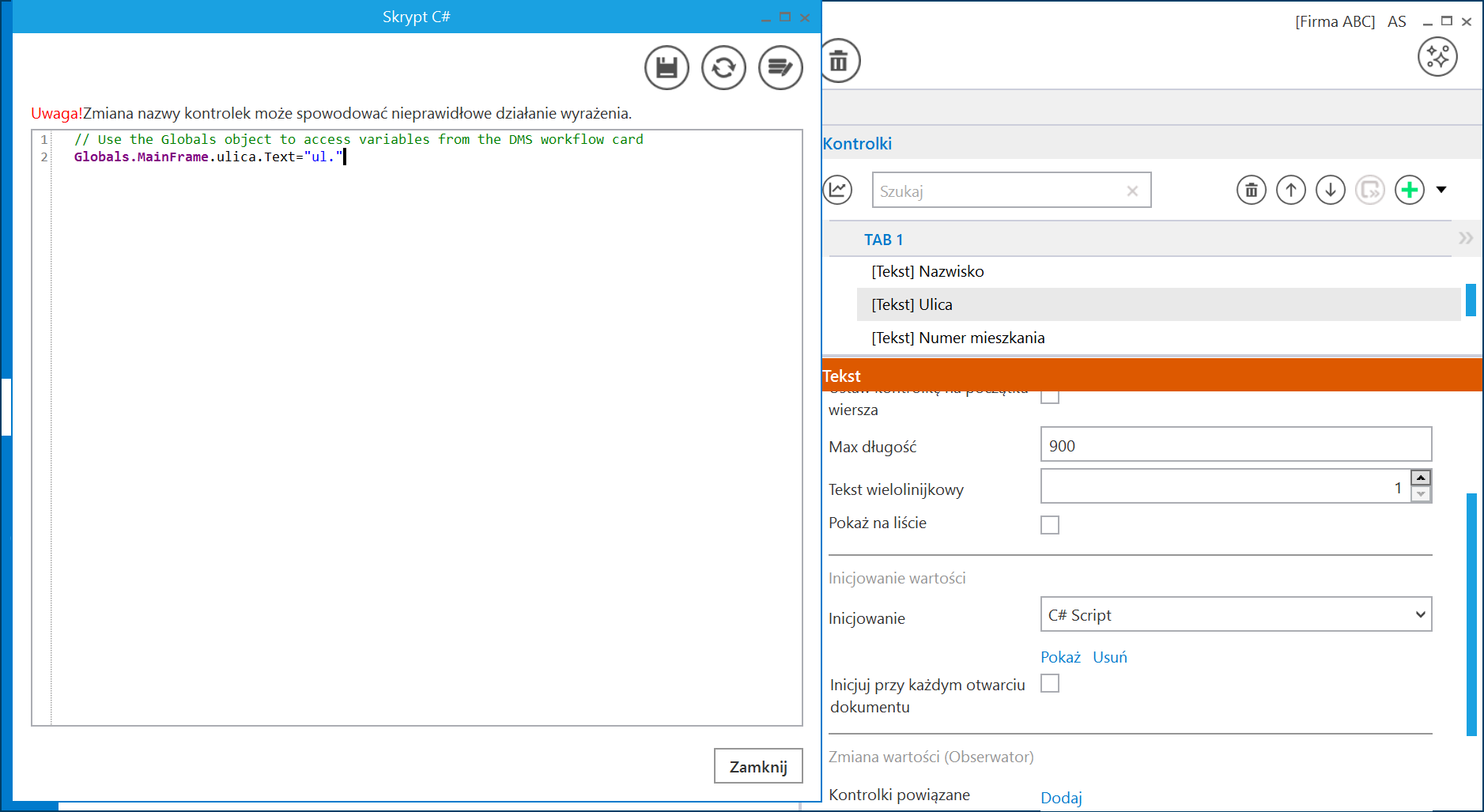
![]() [Kompiluj i zapisz], a potem, po zamknięciu okna, przechodzi do zakładki „Schemat obiegu”, klika na etap „Rejestracja” i w sekcji „Kontrolki” przy kontrolce „Ulica” zaznacza parametr „Inicjalizacja SQL/C#”. Następnie zapisuje typ obiegu.
[Kompiluj i zapisz], a potem, po zamknięciu okna, przechodzi do zakładki „Schemat obiegu”, klika na etap „Rejestracja” i w sekcji „Kontrolki” przy kontrolce „Ulica” zaznacza parametr „Inicjalizacja SQL/C#”. Następnie zapisuje typ obiegu.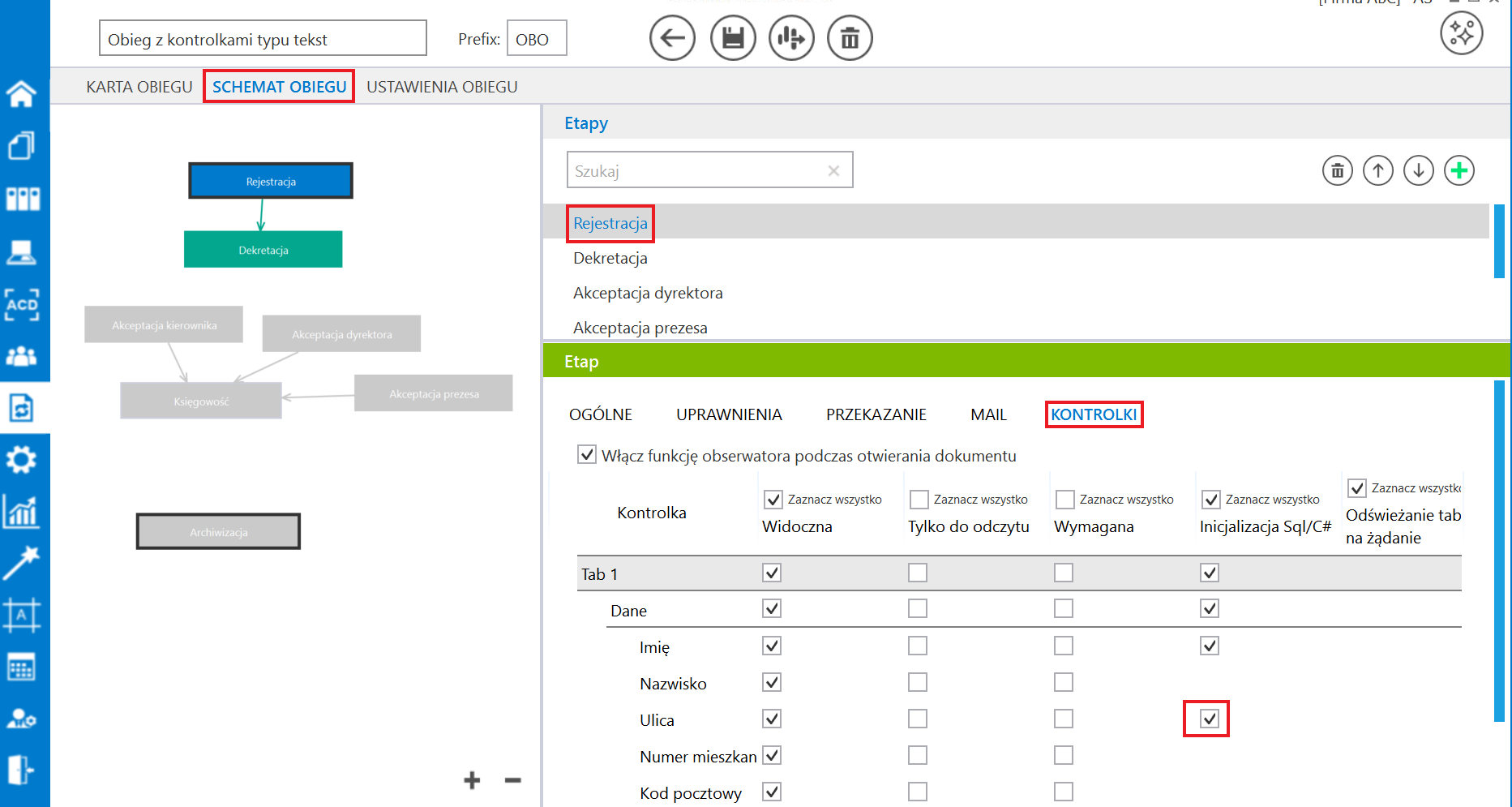
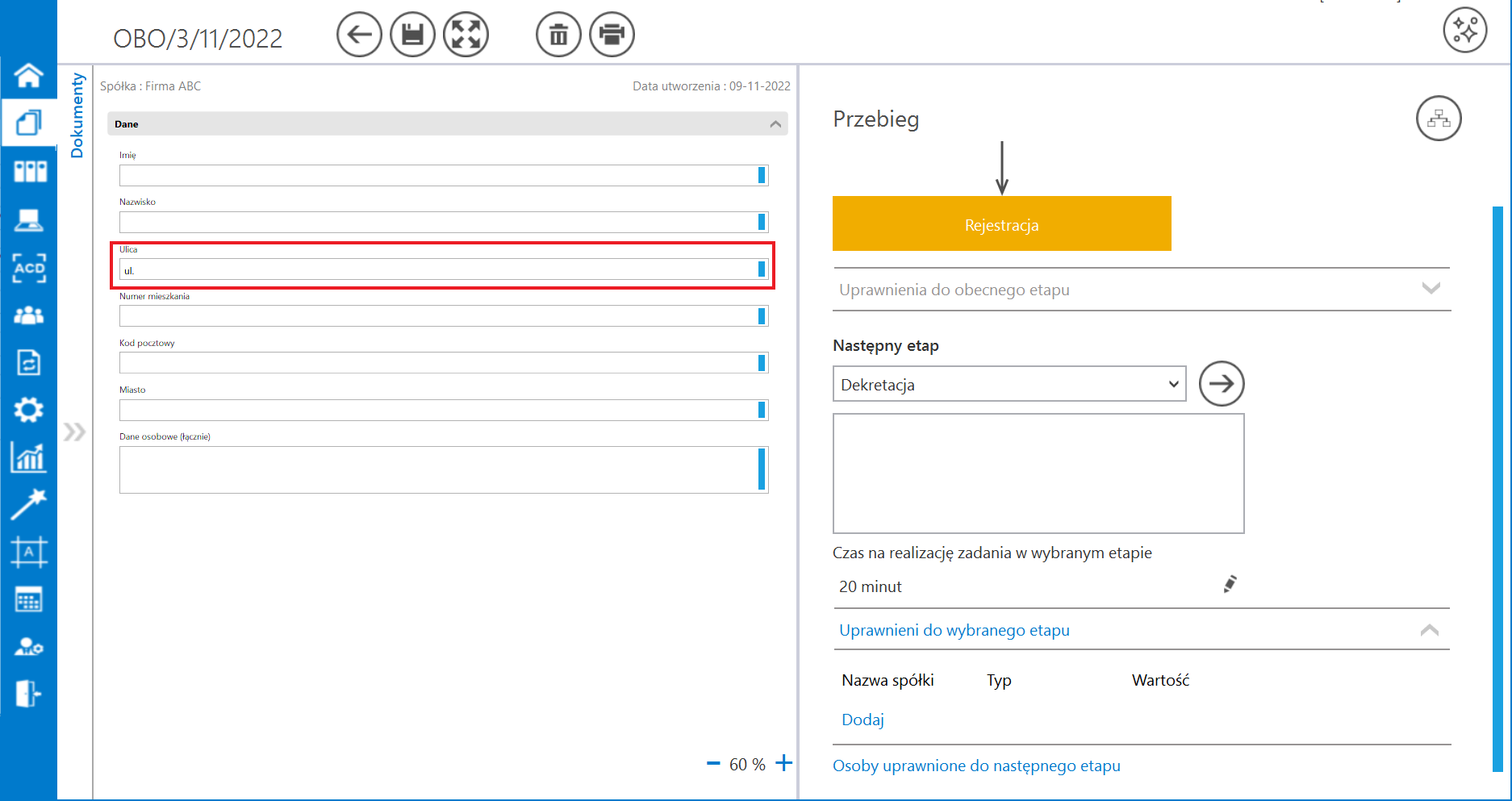
declare @nowaLinia varchar(max) = char(13) + char(10)
select @imie@ + ' ' + @nazwisko@ + @nowaLinia
+ @ulica@ + ' '+ @numer_mieszkania@ + @nowaLinia
+ @Kod@ + ' '+ @miasto@
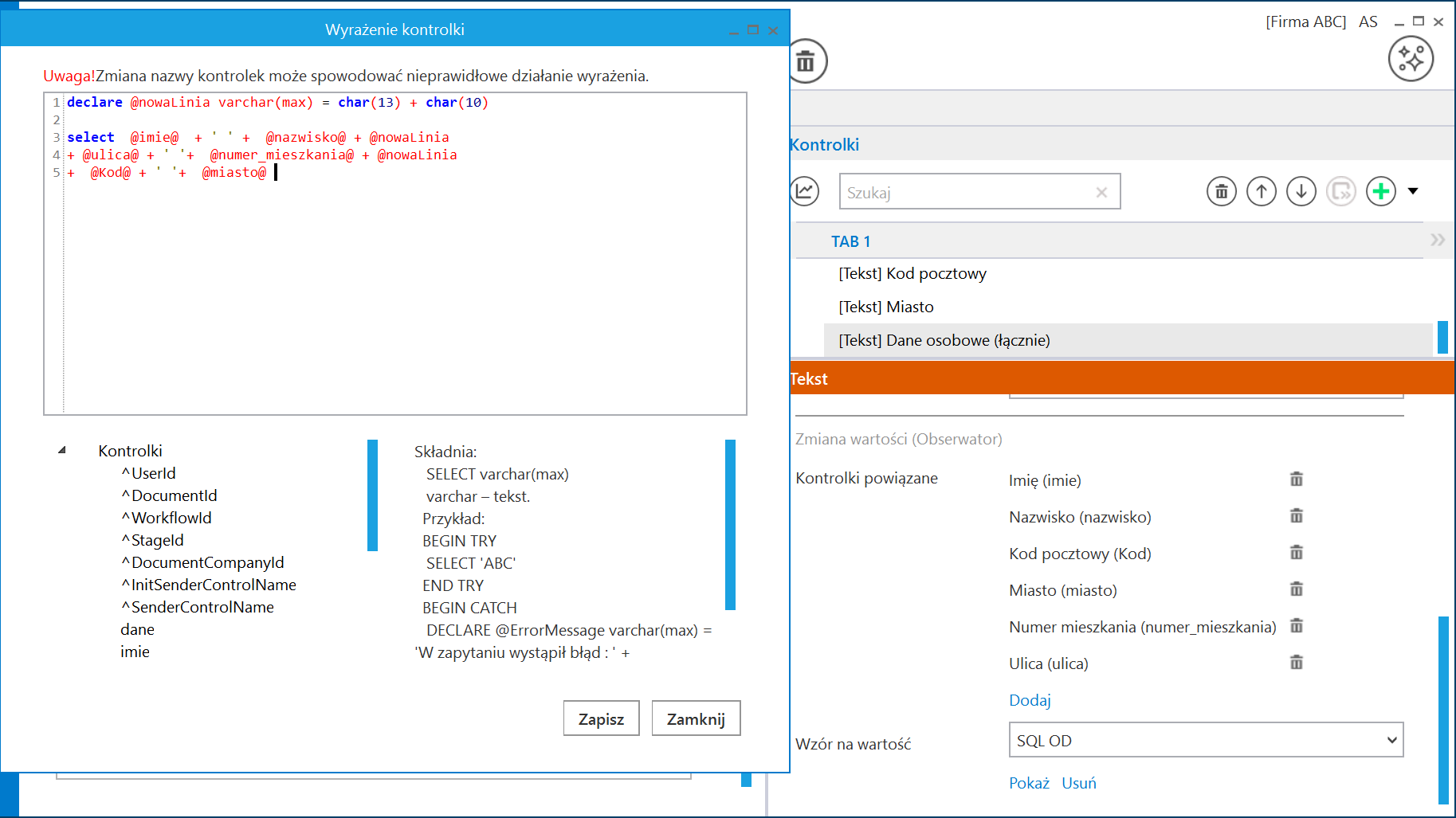

Globals.MainFrame.dane.Text= Globals.MainFrame.imie.Text + ' '
+ Globals.MainFrame.nazwisko.Text
+ Environment.NewLine + Globals.MainFrame.ulica.Text +' '
+ Globals.MainFrame.numer_mieszkania.Text
+ Environment.NewLine + Globals.MainFrame.Kod.Text + ' '
+ Globals.MainFrame.miasto.Text
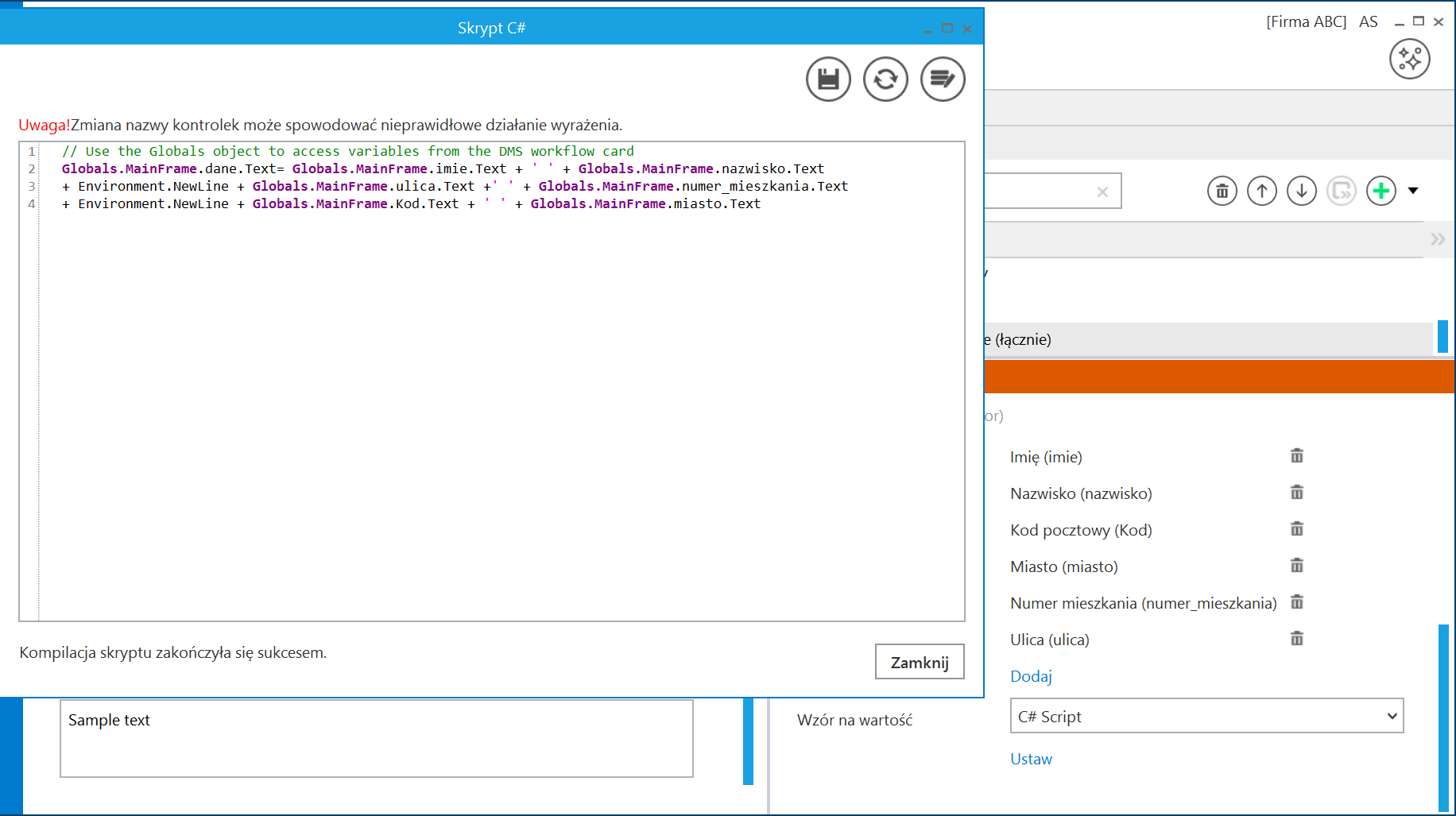
![]() [Kompiluj i zapisz], a potem po zamknięciu okna zapisuje typ obiegu.
[Kompiluj i zapisz], a potem po zamknięciu okna zapisuje typ obiegu.
Obsługa GPS w aplikacjach mobilnych
Dodanie parametru „Rejestruj współrzędne GPS” w aplikacji desktop
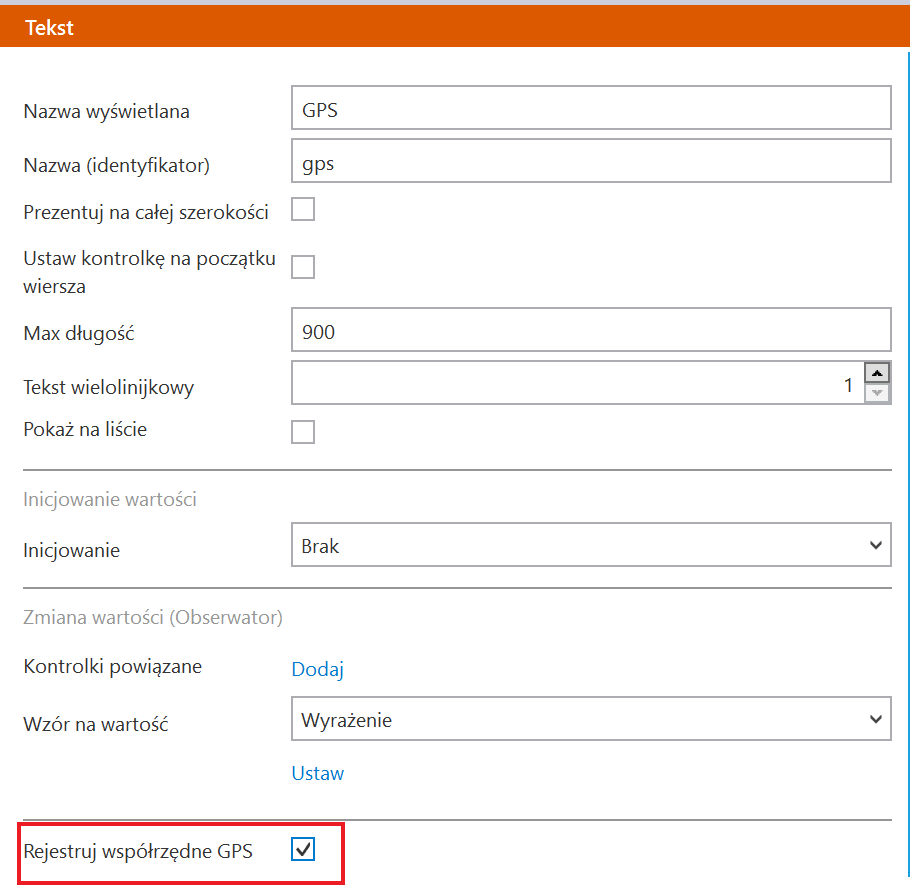
Dodanie ikony dotyczącej współrzędnych GPS w aplikacjach mobilnych
![]() .
.



Skanowanie i zapisywanie kodu kreskowego w kontrolce typu Tekst w aplikacjach mobilnych Comarch DMS
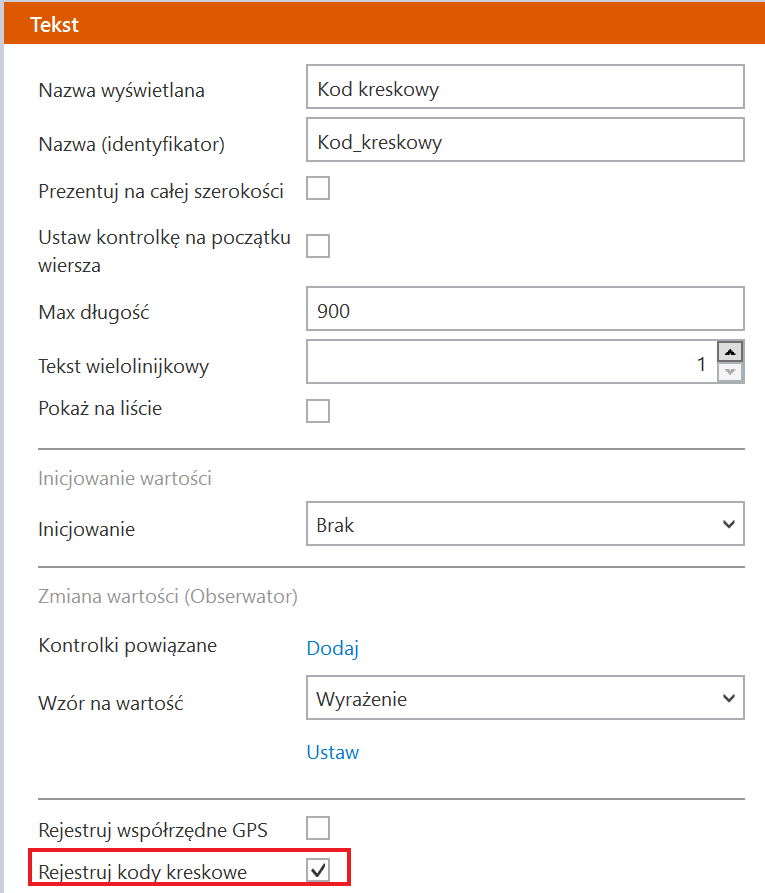
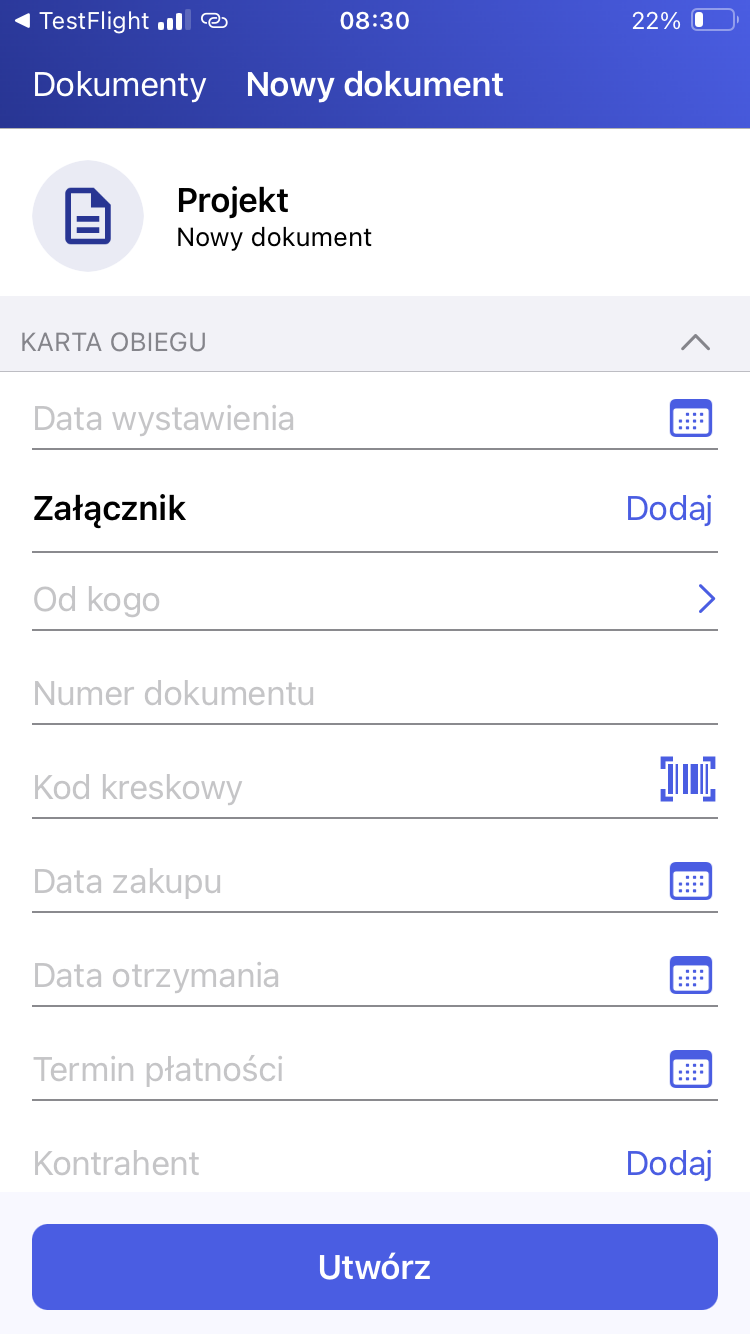
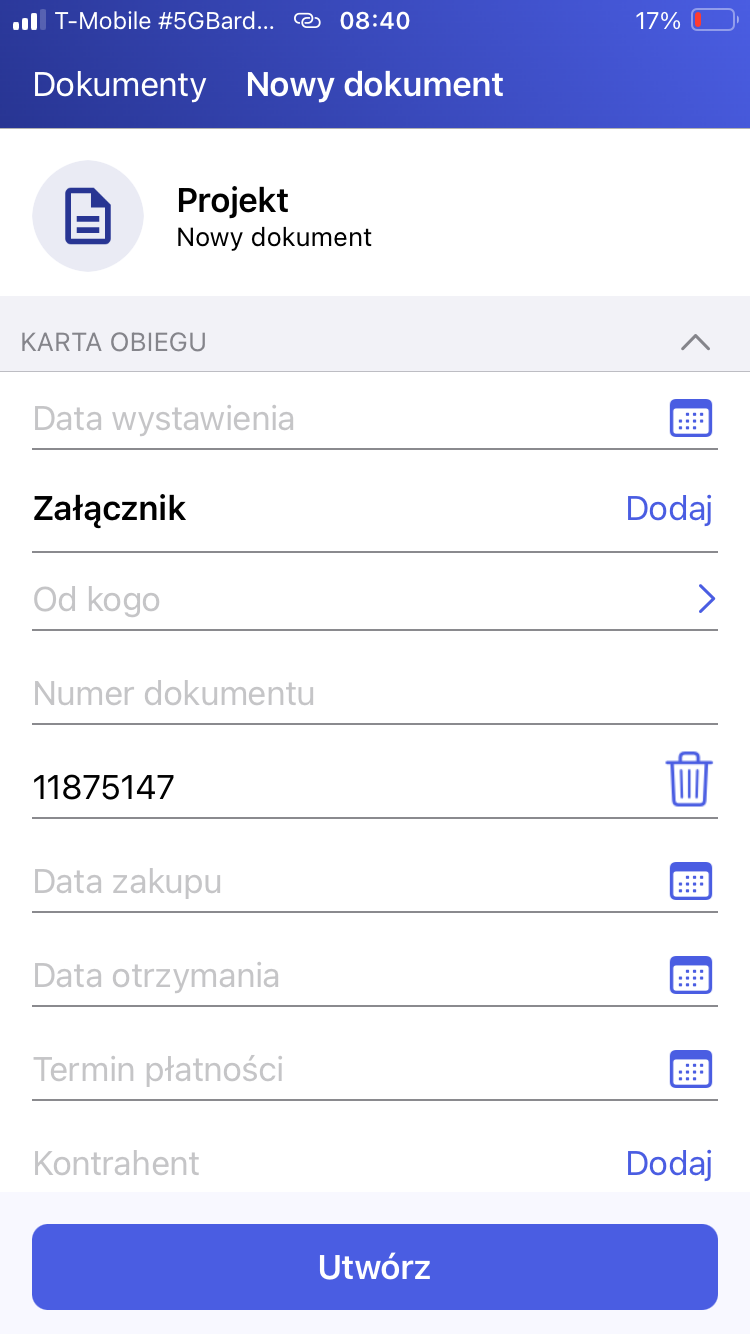
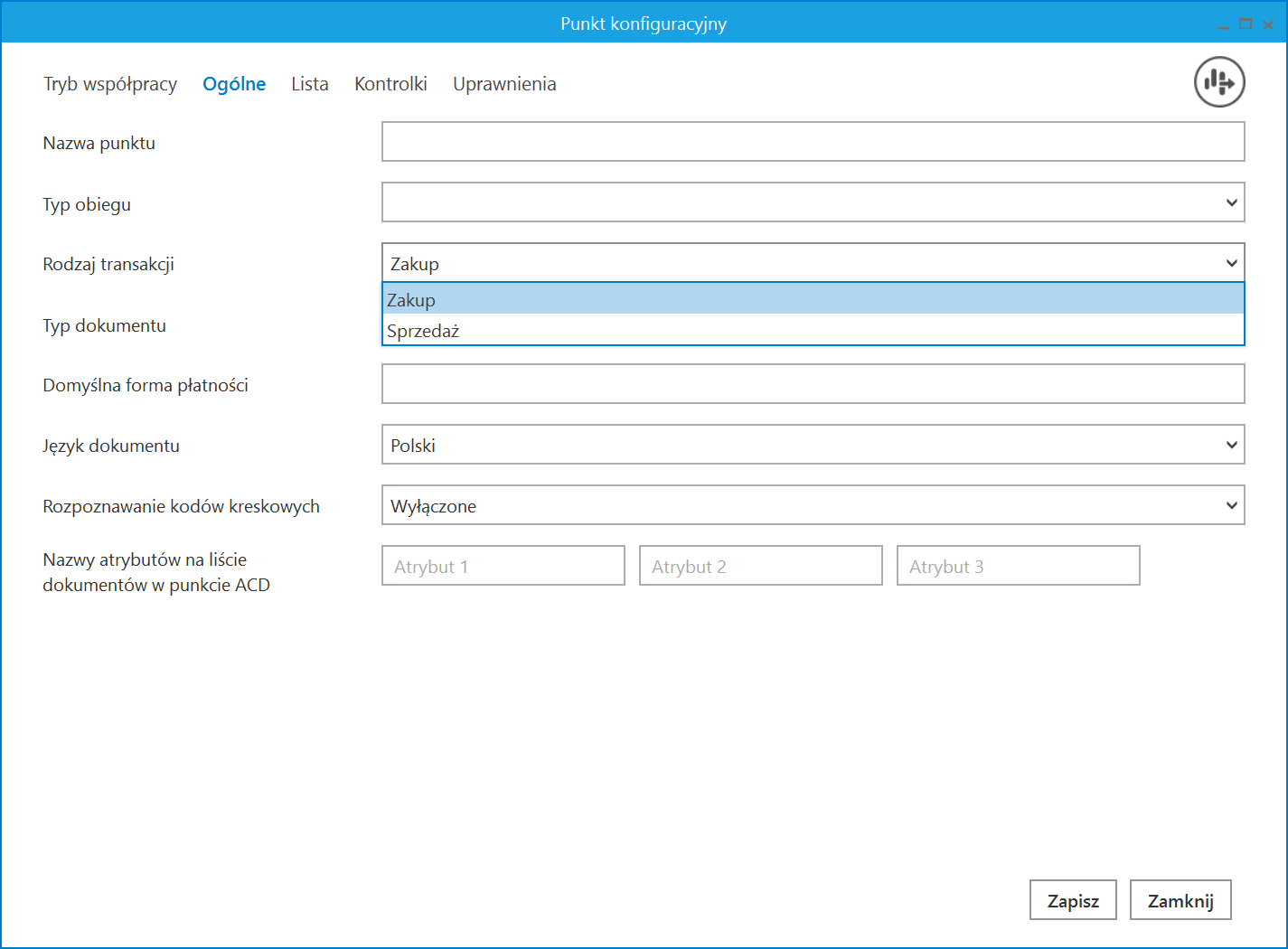
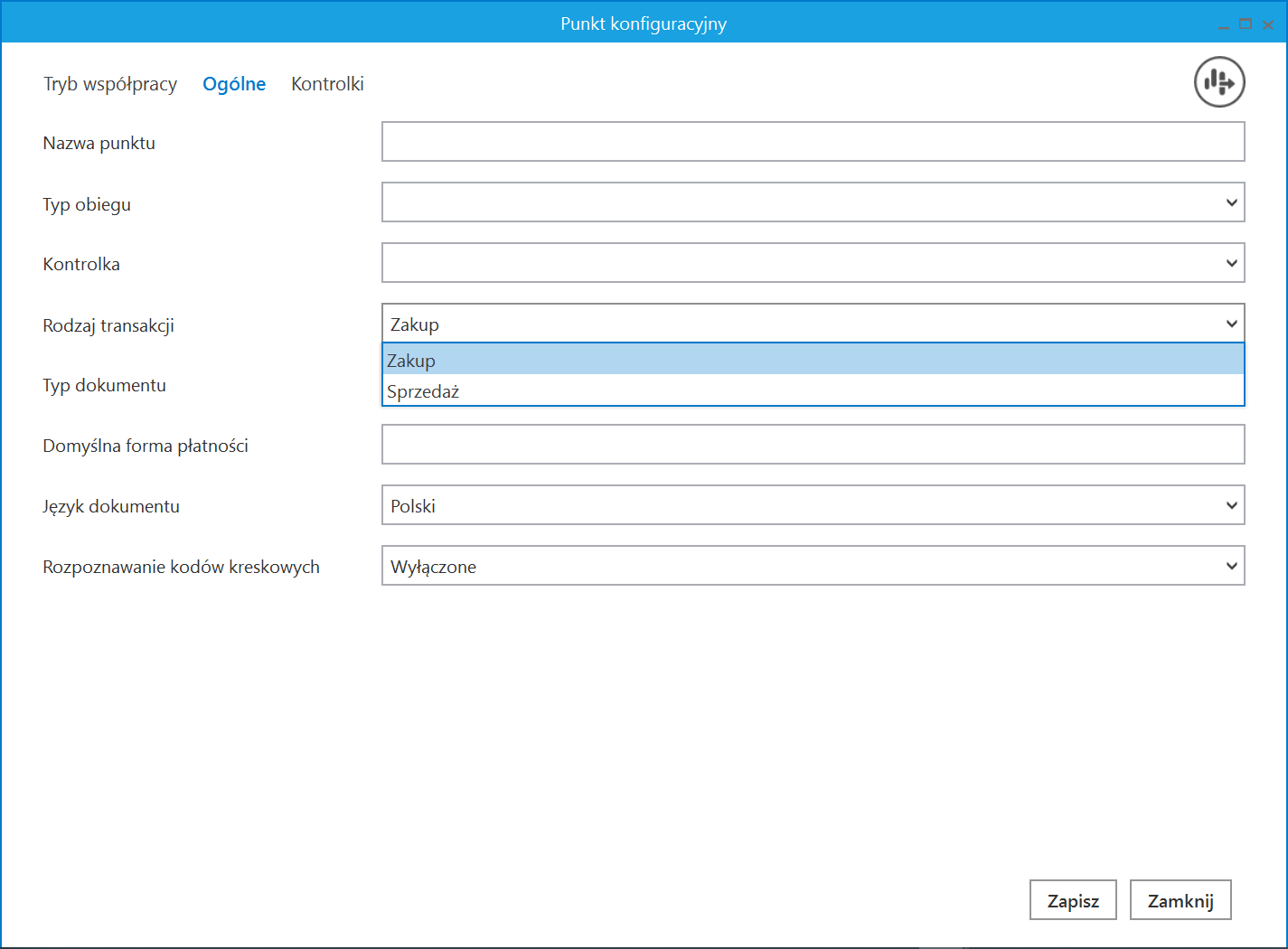
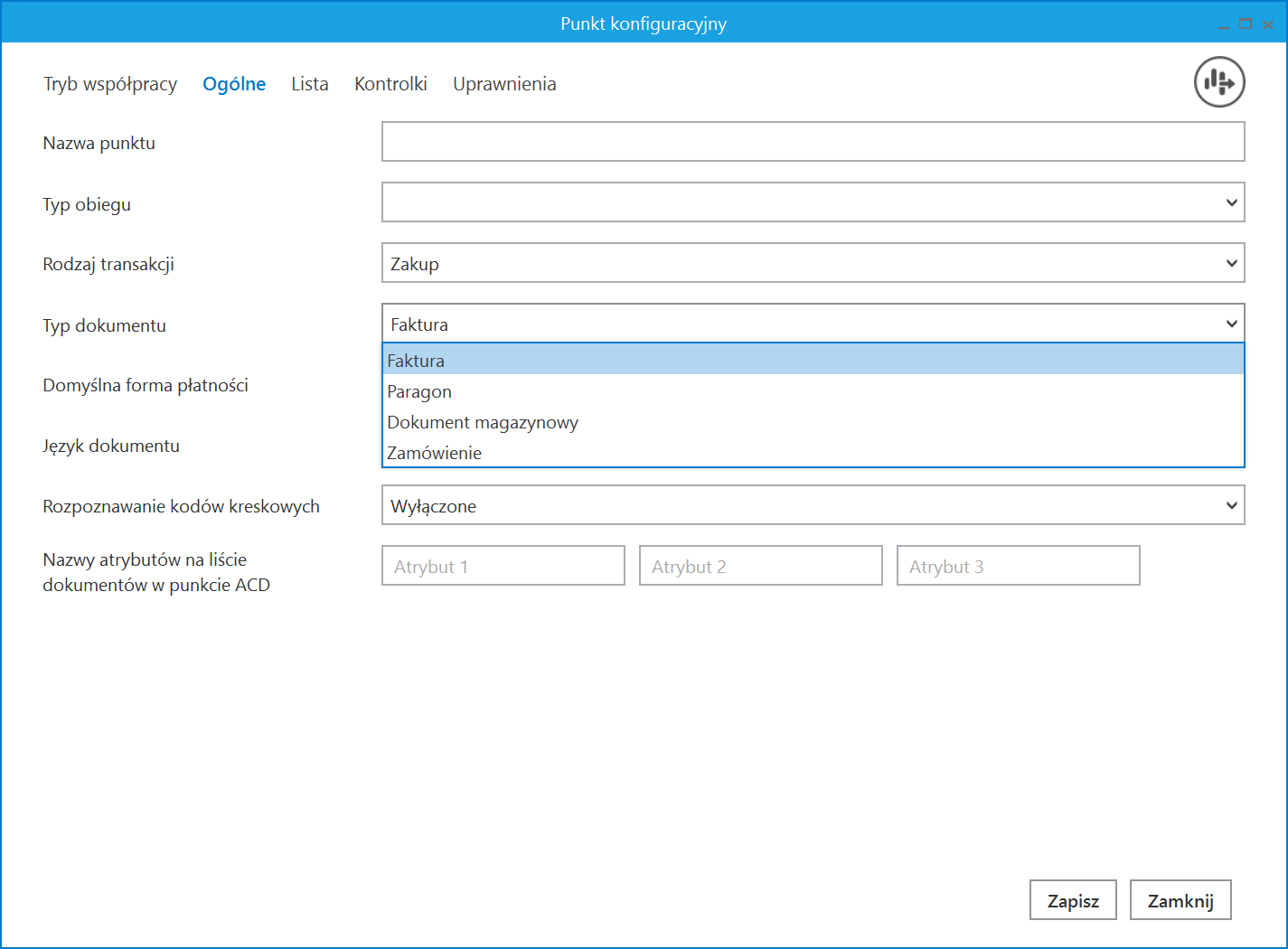
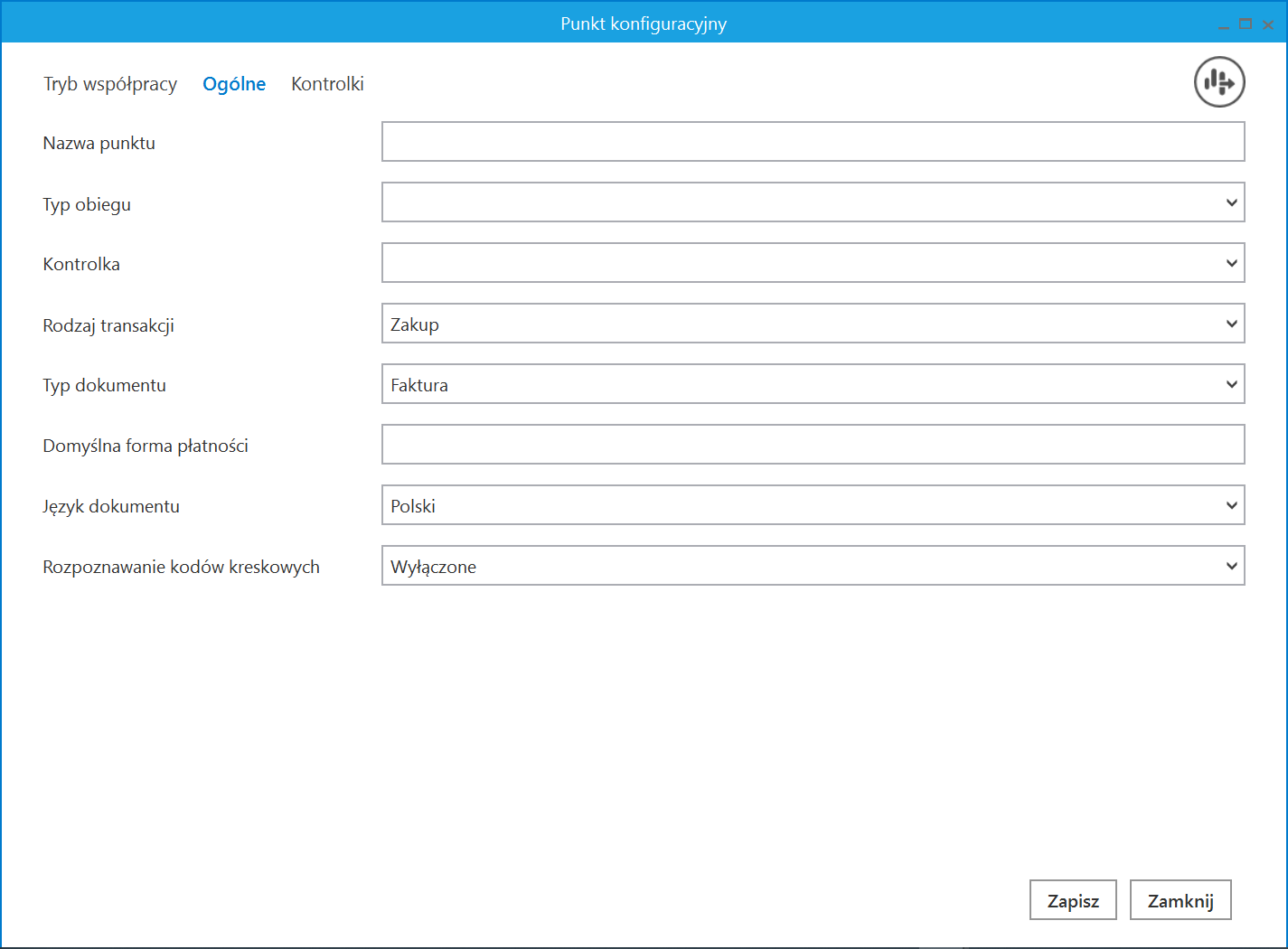
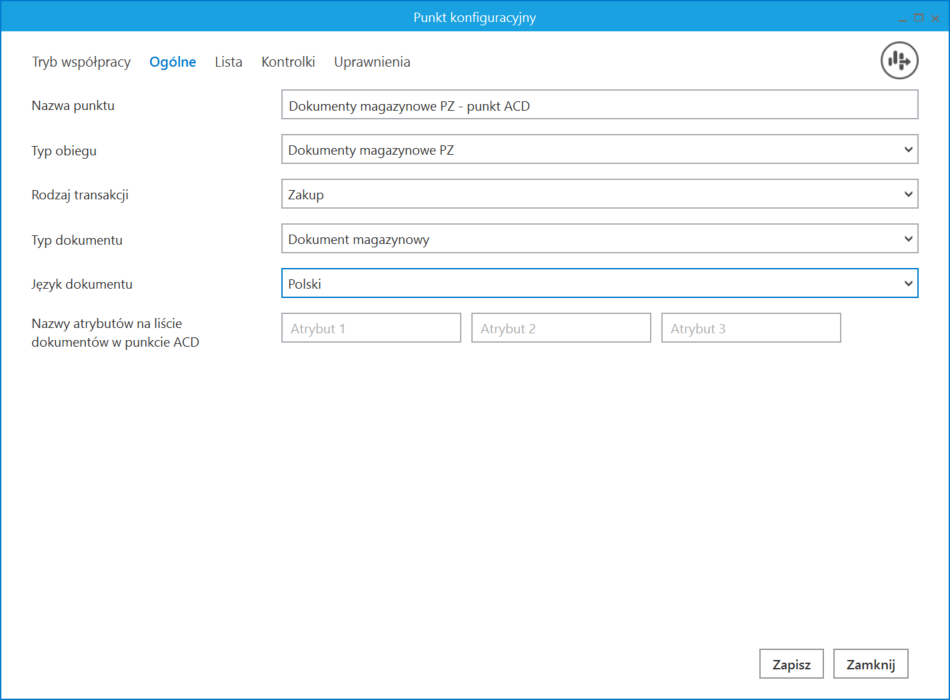
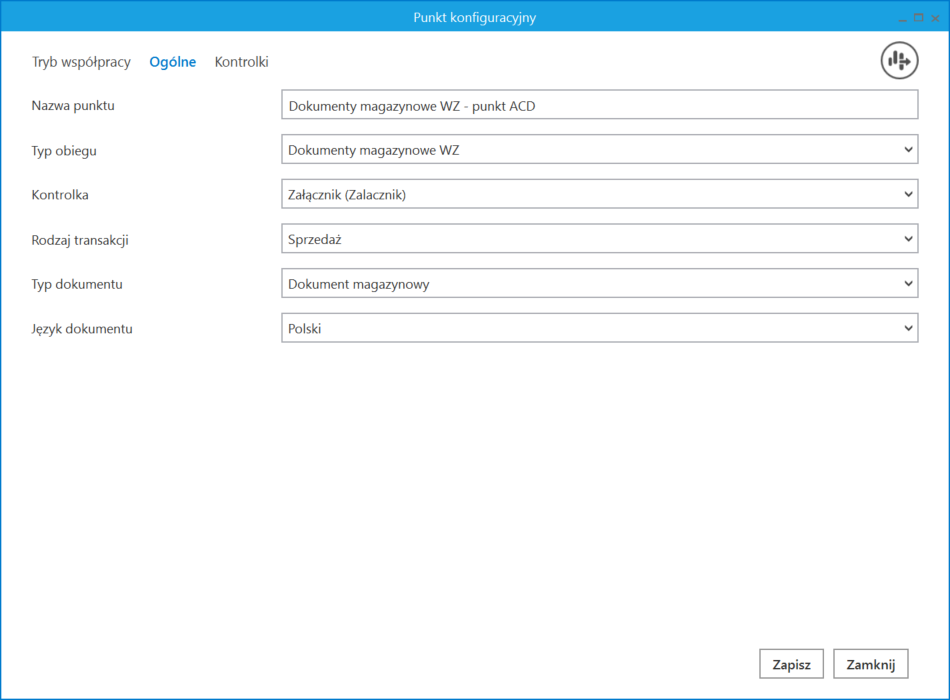
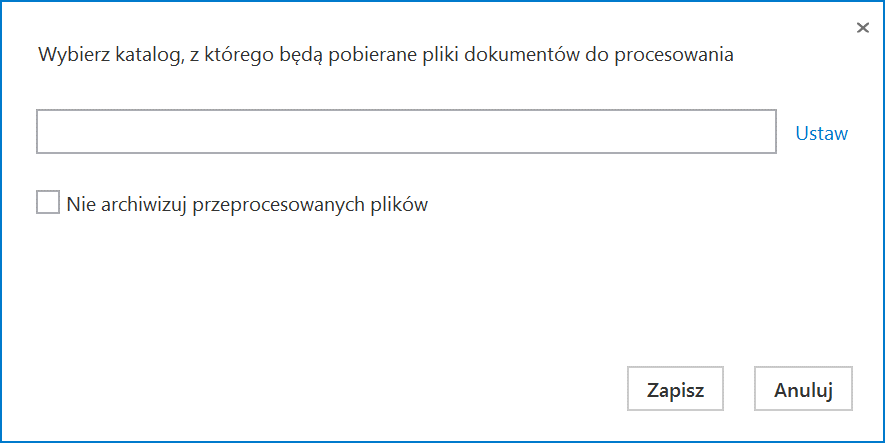
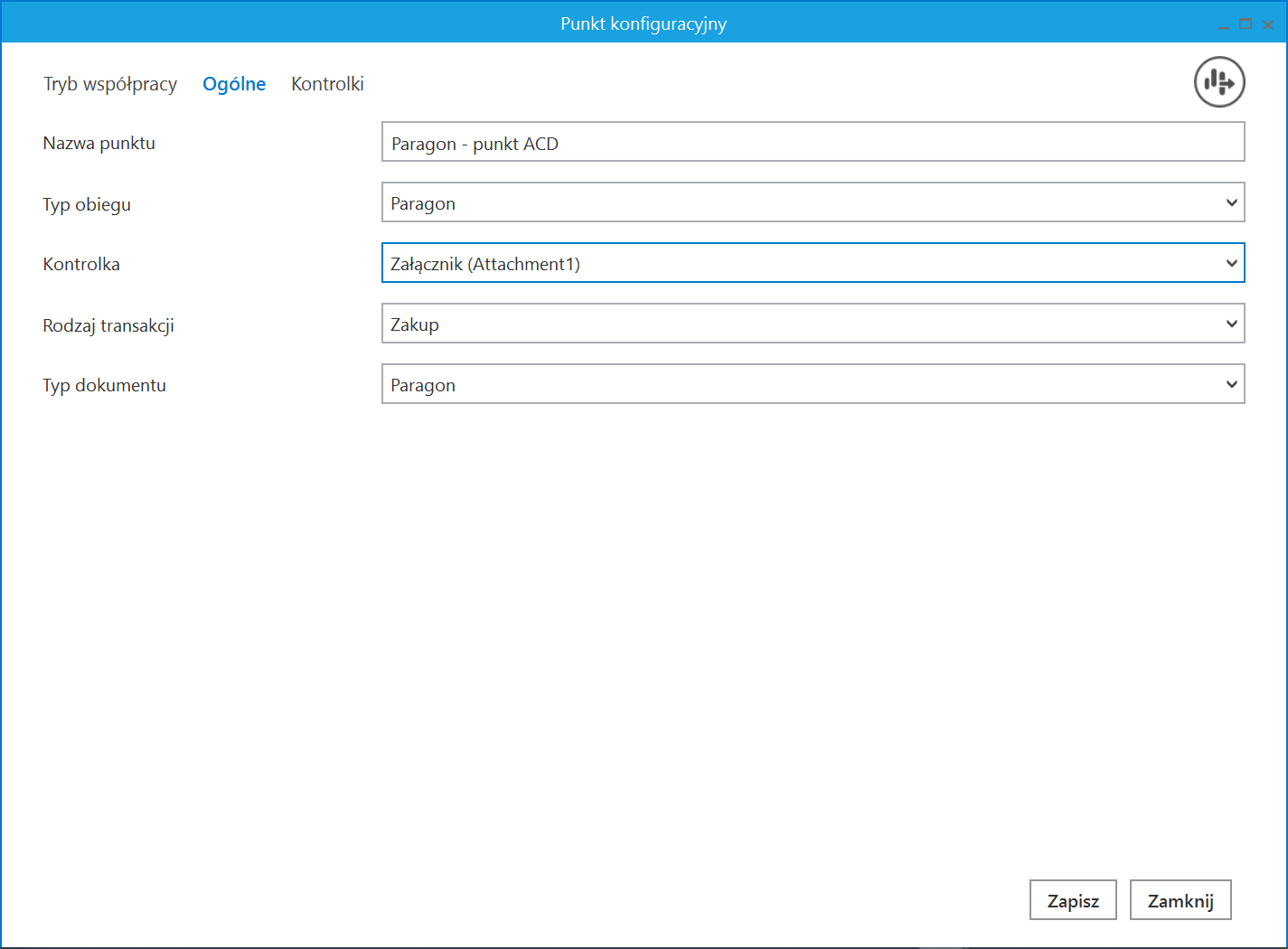
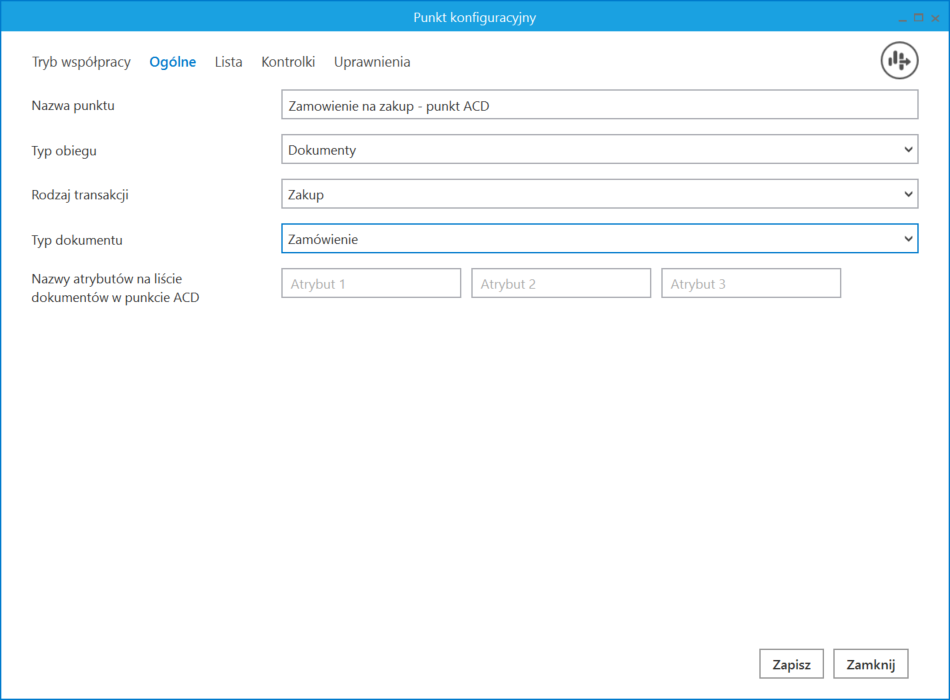
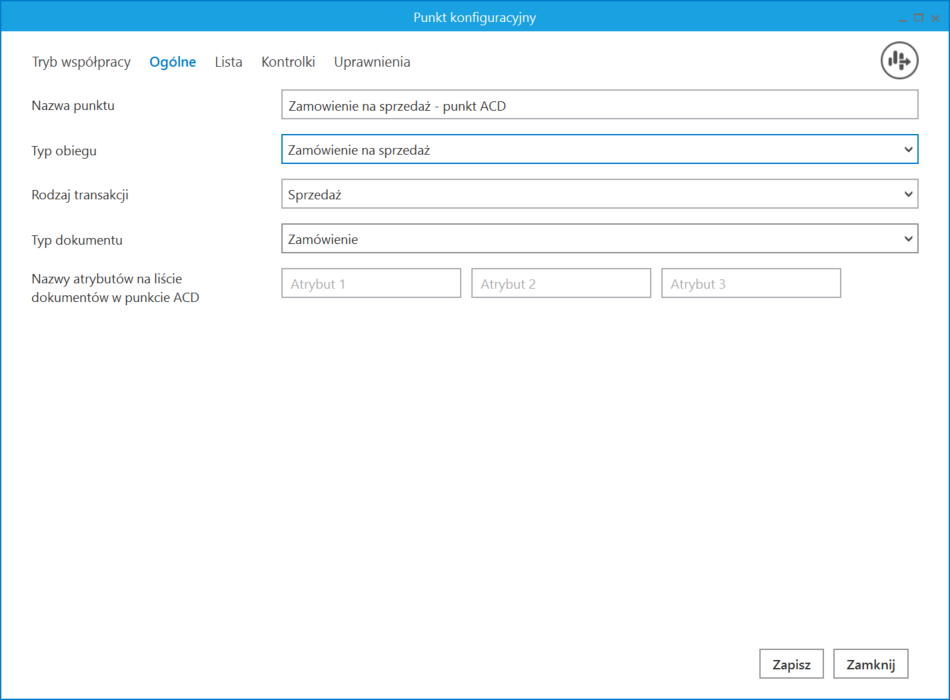
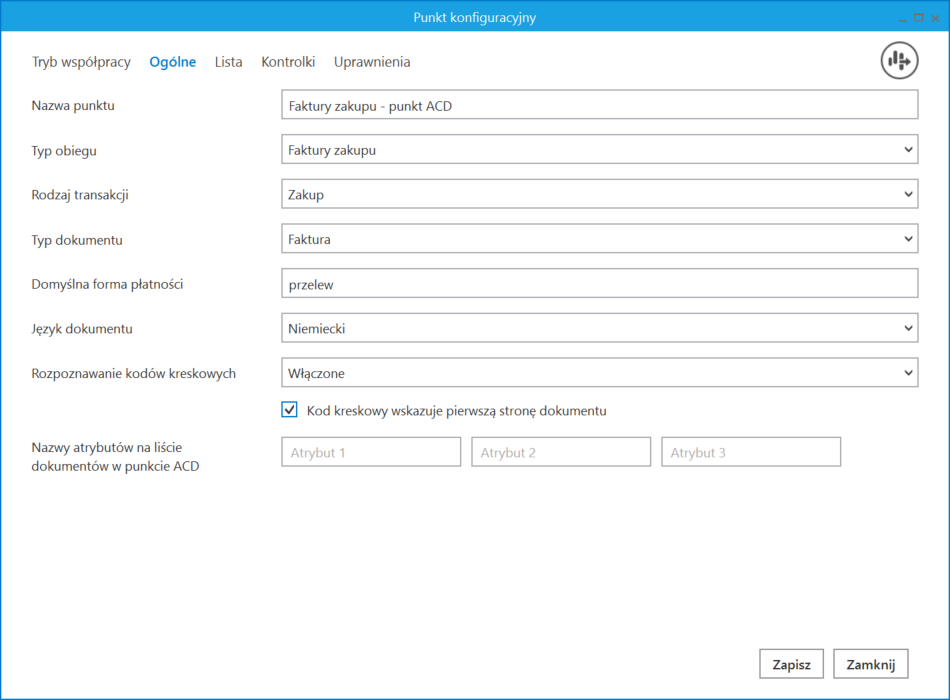
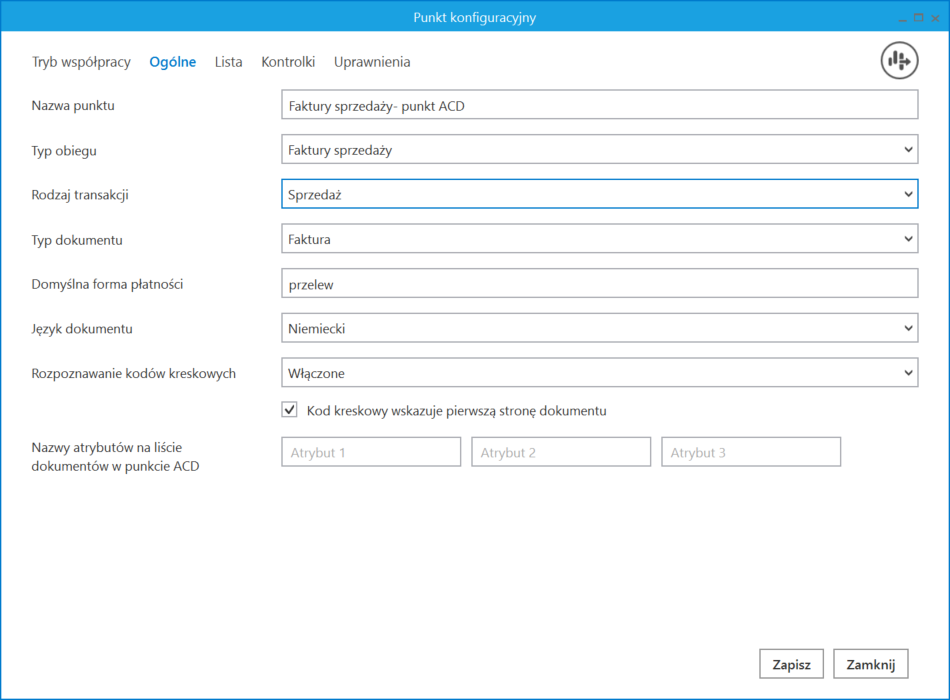
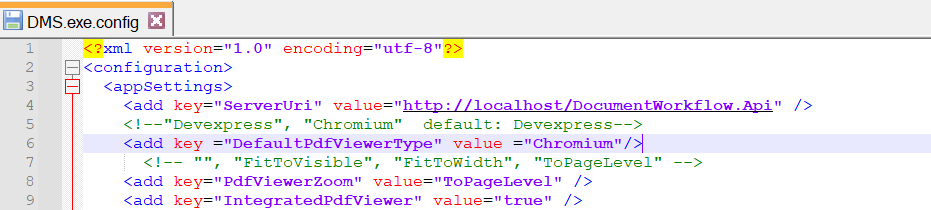
 [Przełącz podgląd].
[Przełącz podgląd].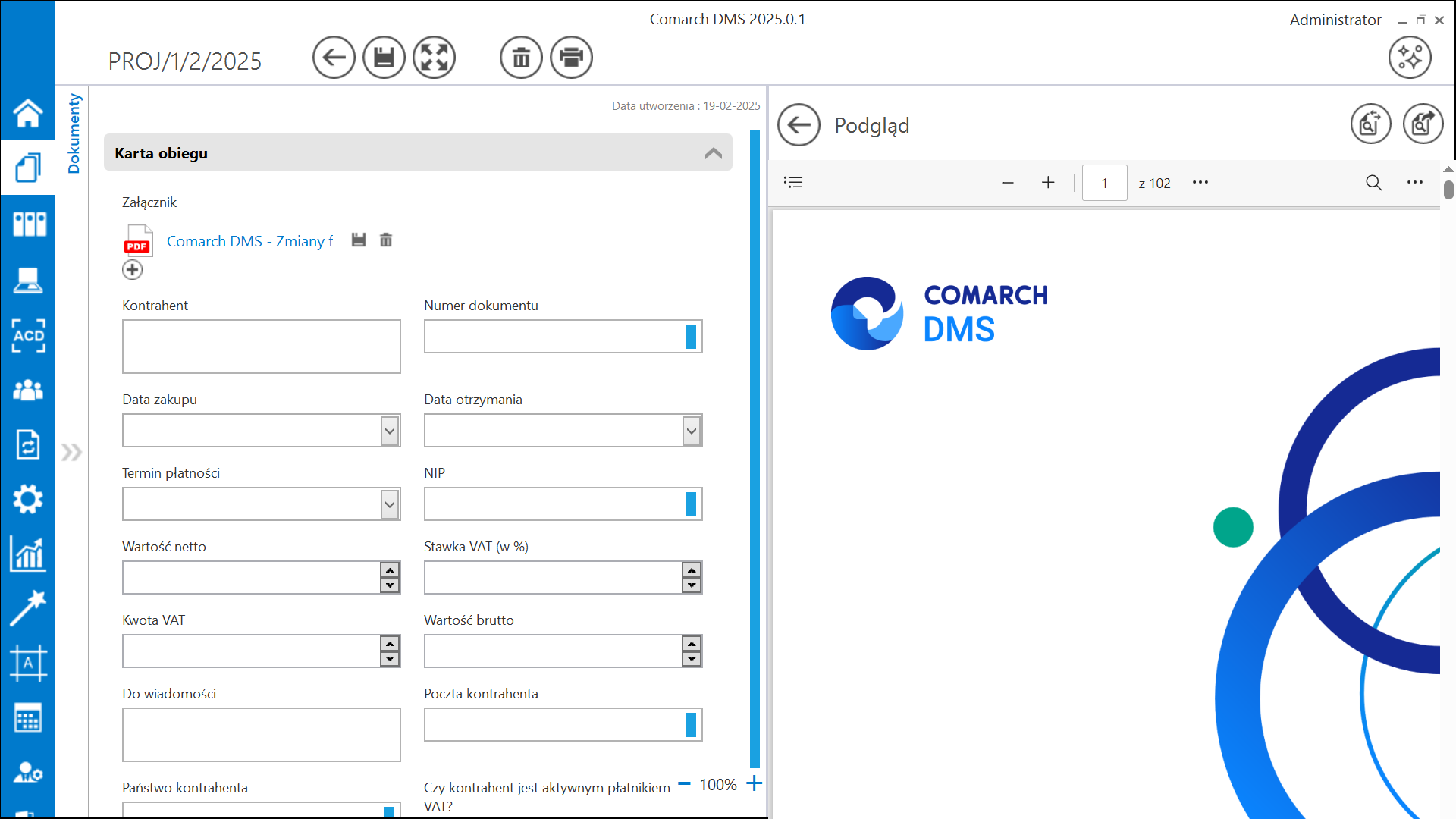
 [Spis treści] – po kliknięciu w przycisk zostaje wyświetlony spis treści w postaci miniatur
[Spis treści] – po kliknięciu w przycisk zostaje wyświetlony spis treści w postaci miniatur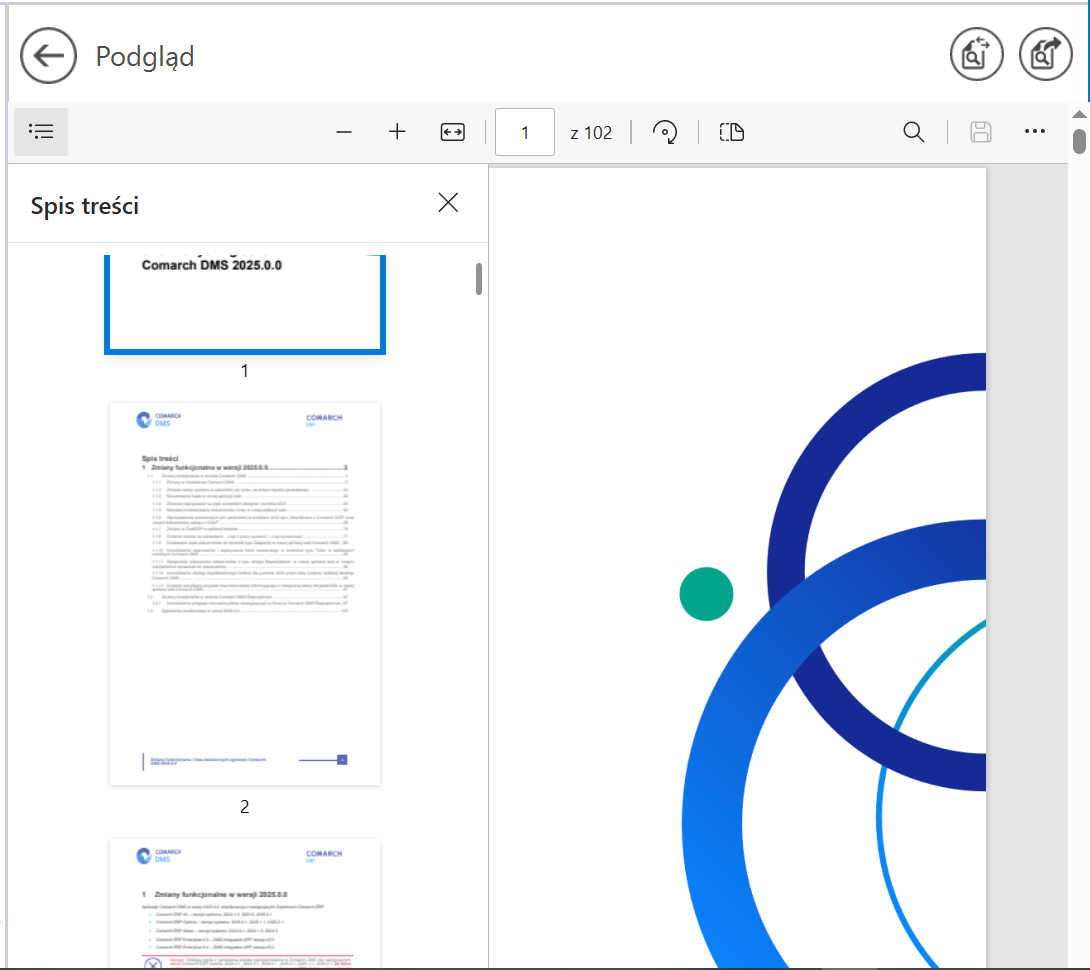
 [Zmniejsz] – kliknięcie przycisku powoduje zmniejszenie skali podglądu pliku. Alternatywnie operator może zastosować skrót klawiszowy Ctrl + klawisz Minus
[Zmniejsz] – kliknięcie przycisku powoduje zmniejszenie skali podglądu pliku. Alternatywnie operator może zastosować skrót klawiszowy Ctrl + klawisz Minus [Powiększ] – kliknięcie przycisku powoduje zwiększenie skali podglądu pliku. Alternatywnie operator może zastosować skrót klawiszowy Ctrl + klawisz Plus
[Powiększ] – kliknięcie przycisku powoduje zwiększenie skali podglądu pliku. Alternatywnie operator może zastosować skrót klawiszowy Ctrl + klawisz Plus [Dopasuj do strony] – po kliknięciu w przycisk załącznik zostaje wyświetlony z poziomu całej strony; przycisk występujący zamiennie z przyciskiem
[Dopasuj do strony] – po kliknięciu w przycisk załącznik zostaje wyświetlony z poziomu całej strony; przycisk występujący zamiennie z przyciskiem  [Dopasuj do szerokości] (zmienia się w ten przycisk po naciśnięciu). Alternatywnie operator może zastosować skrót klawiszowy Ctrl + \.
[Dopasuj do szerokości] (zmienia się w ten przycisk po naciśnięciu). Alternatywnie operator może zastosować skrót klawiszowy Ctrl + \.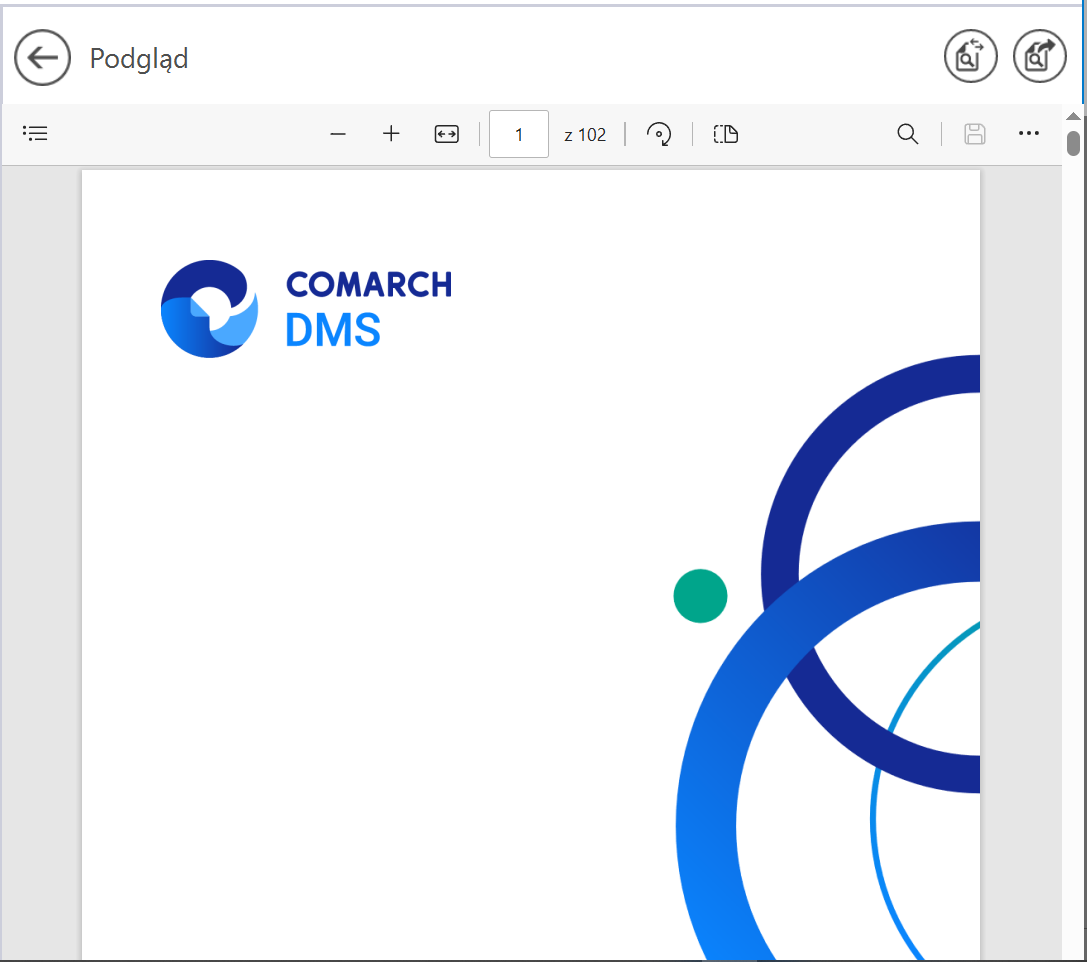
 [Dopasuj do szerokości] – po kliknięciu w przycisk załącznik zostaje wyświetlony w taki sposób, że wielkość dokumentu zostanie dopasowana do wielkości okna podglądu, z uwzględnieniem szerokości dokumentu; przycisk występujący zamiennie z przyciskiem
[Dopasuj do szerokości] – po kliknięciu w przycisk załącznik zostaje wyświetlony w taki sposób, że wielkość dokumentu zostanie dopasowana do wielkości okna podglądu, z uwzględnieniem szerokości dokumentu; przycisk występujący zamiennie z przyciskiem  [Dopasuj do strony] (zmienia się w ten przycisk po naciśnięciu). Alternatywnie operator może zastosować skrót klawiszowy Ctrl + \.
[Dopasuj do strony] (zmienia się w ten przycisk po naciśnięciu). Alternatywnie operator może zastosować skrót klawiszowy Ctrl + \.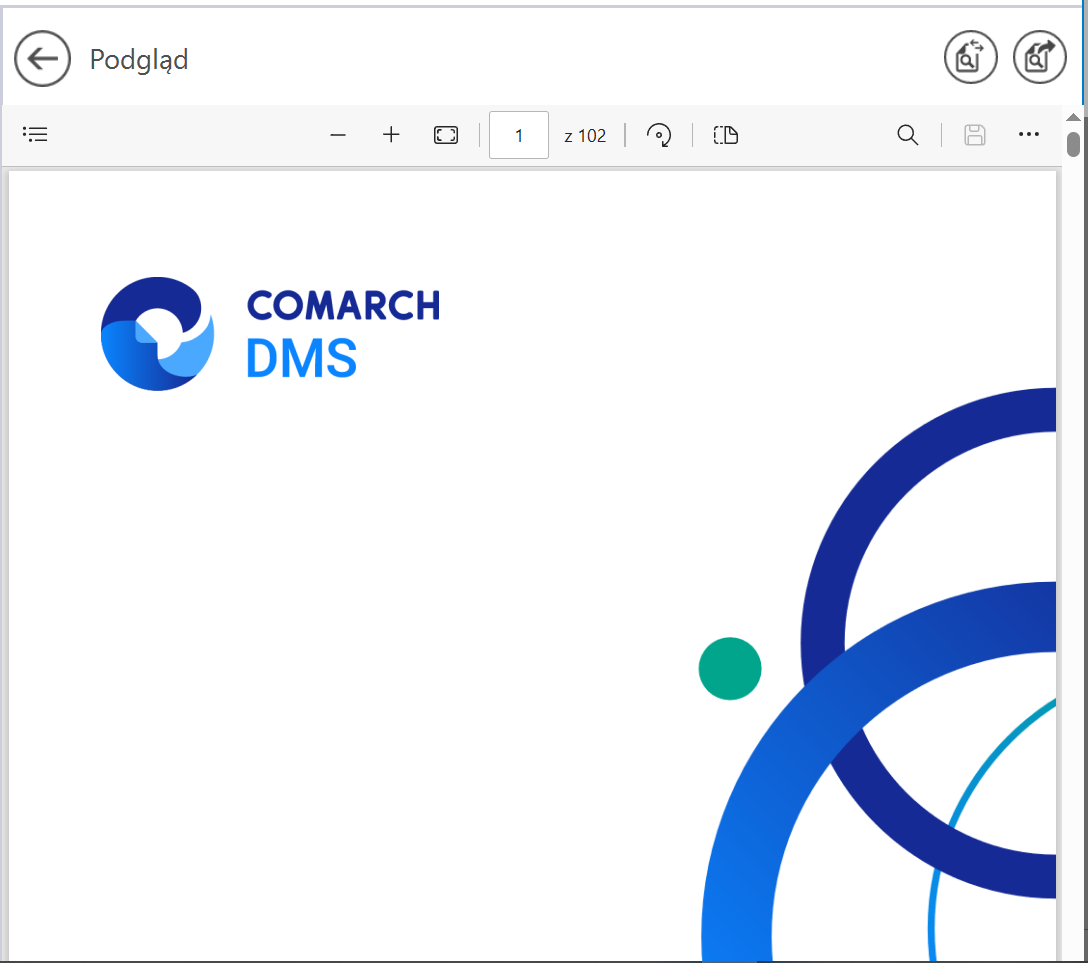
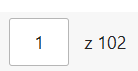 [Liczba stron] – w ramach tego pola wyświetlana jest strona pliku, której podgląd jest aktualnie wyświetlany oraz całkowita liczba stron pliku. Aby przejść do wybranej strony pliku, należy wpisać numer tej strony i kliknąć przycisk ENTER.
[Liczba stron] – w ramach tego pola wyświetlana jest strona pliku, której podgląd jest aktualnie wyświetlany oraz całkowita liczba stron pliku. Aby przejść do wybranej strony pliku, należy wpisać numer tej strony i kliknąć przycisk ENTER. [Obróć] – po kliknięciu w przycisk podgląd załącznika zostaje obrócony w prawo o 90 stopni. Alternatywnie operator może zastosować skrót klawiszowy Ctrl + ].
[Obróć] – po kliknięciu w przycisk podgląd załącznika zostaje obrócony w prawo o 90 stopni. Alternatywnie operator może zastosować skrót klawiszowy Ctrl + ]. [Widok strony] – po kliknięciu w przycisk wyświetlone zostają następujące opcje:
[Widok strony] – po kliknięciu w przycisk wyświetlone zostają następujące opcje: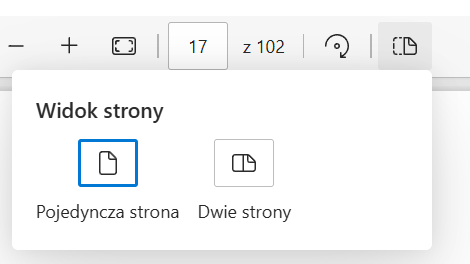
 [Opcje widoku], na prawo od pola
[Opcje widoku], na prawo od pola 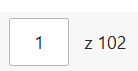 [Liczba stron].
[Liczba stron].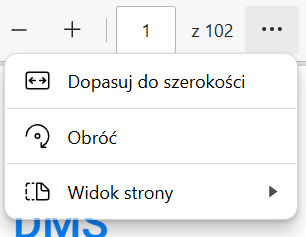
 [Znajdź] – po kliknięciu w ten przycisk wyświetla się pole, w ramach którego można wprowadzić frazę do znalezienia w danym pliku. Alternatywnie operator może zastosować skrót klawiszowy Ctrl + F.
[Znajdź] – po kliknięciu w ten przycisk wyświetla się pole, w ramach którego można wprowadzić frazę do znalezienia w danym pliku. Alternatywnie operator może zastosować skrót klawiszowy Ctrl + F.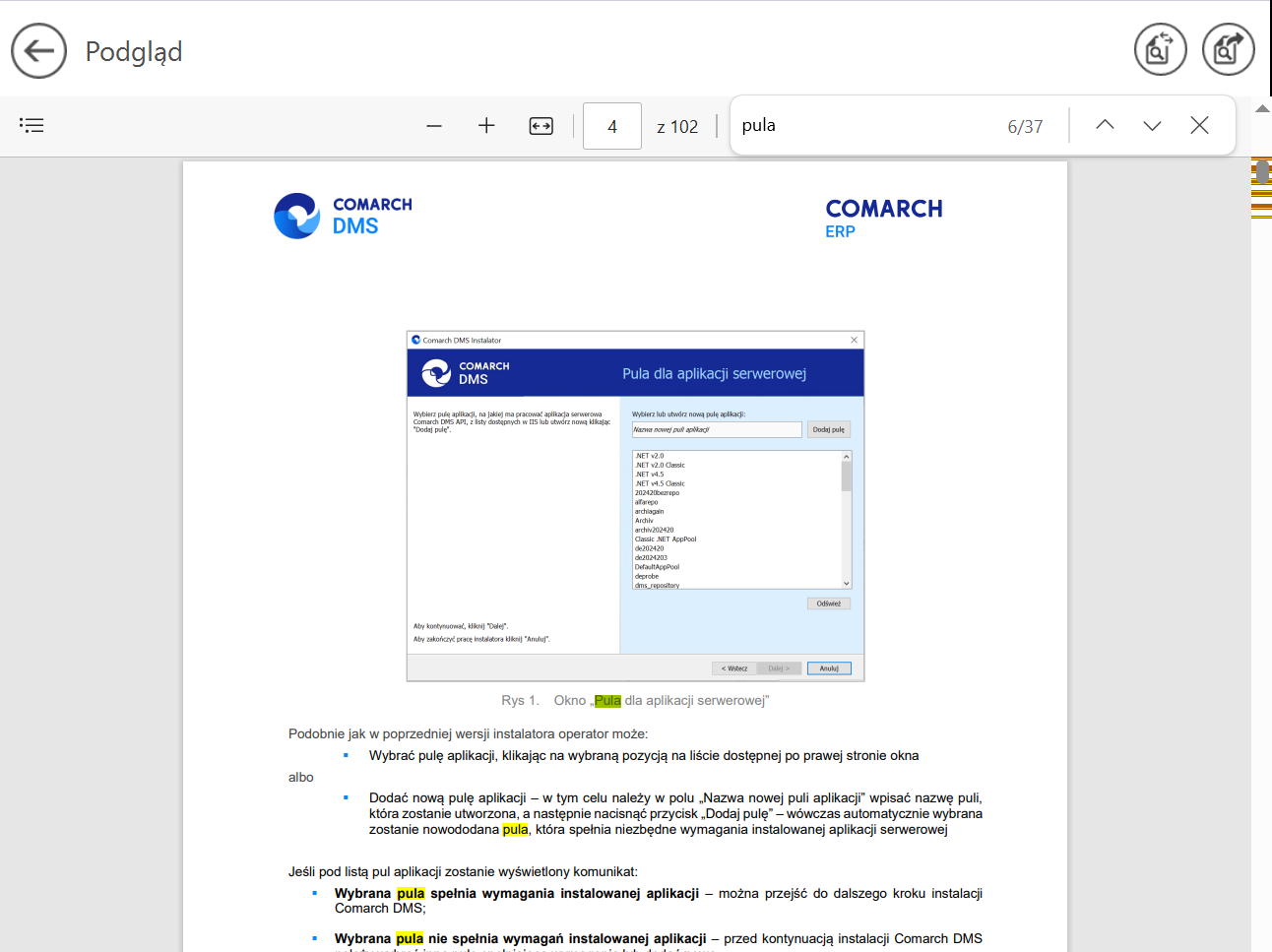
 [Drukuj] – przycisk pozwalający na drukowanie załącznika; kliknięcie w tę ikonę otwiera okno „Drukuj” z ustawieniami wydruku. Alternatywnie operator może zastosować skrót klawiszowy Ctrl + P.
[Drukuj] – przycisk pozwalający na drukowanie załącznika; kliknięcie w tę ikonę otwiera okno „Drukuj” z ustawieniami wydruku. Alternatywnie operator może zastosować skrót klawiszowy Ctrl + P.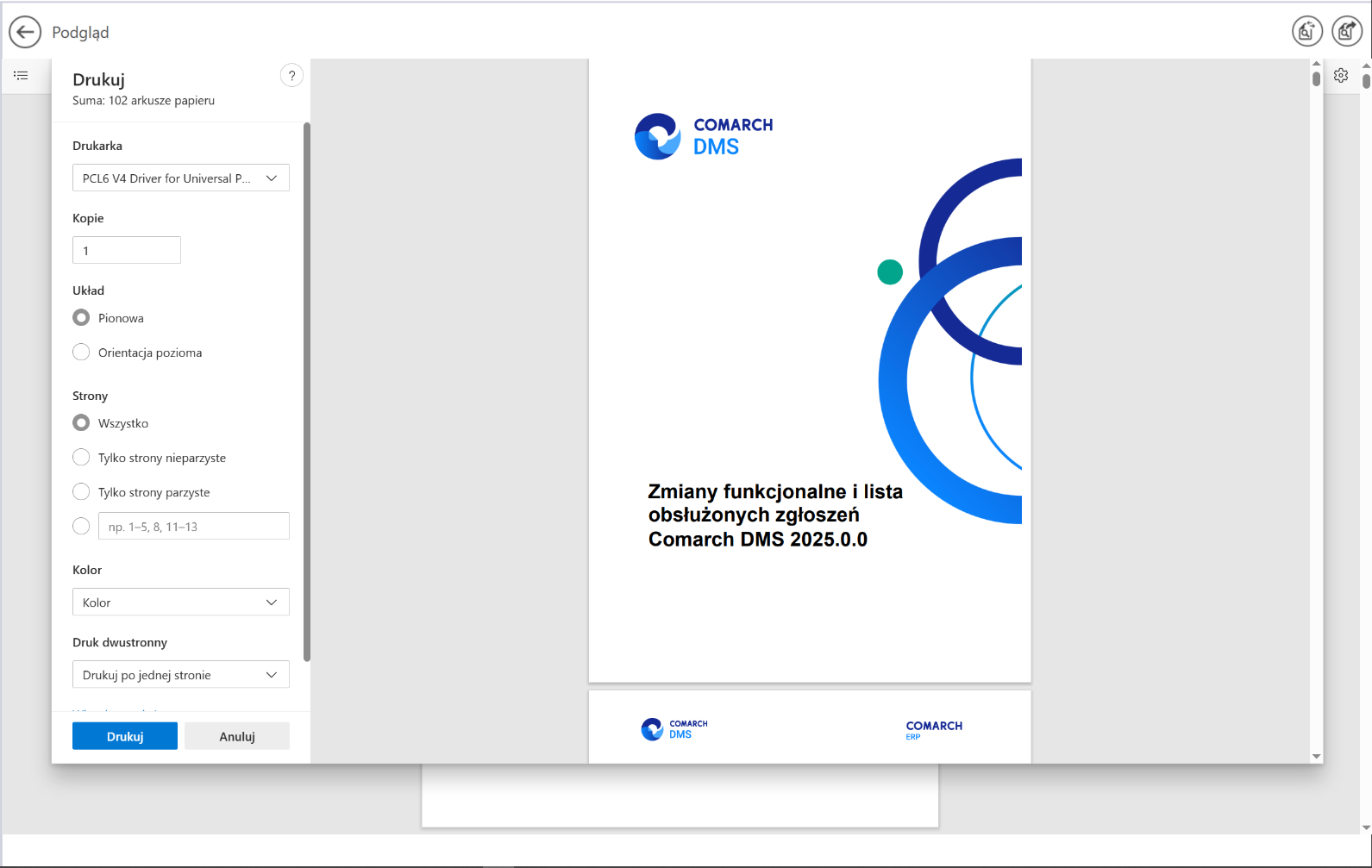
 [Zapisz] (dla plików jednostronnych)/
[Zapisz] (dla plików jednostronnych)/  [Zapisz jako] (dla plików wielostronnych) – kliknięcie w przycisk otwiera okno „Zapisywanie jako”, w ramach którego operator może zapisać plik załącznika w wybranej lokalizacji na dysku. Alternatywnie można zastosować skrót klawiszowy Ctrl + S.
[Zapisz jako] (dla plików wielostronnych) – kliknięcie w przycisk otwiera okno „Zapisywanie jako”, w ramach którego operator może zapisać plik załącznika w wybranej lokalizacji na dysku. Alternatywnie można zastosować skrót klawiszowy Ctrl + S. [Wprowadź plik PDF w trybie pełnoekranowym] – po kliknięciu w ten przycisk podgląd załącznika zostaje wyświetlony w trybie pełnoekranowym (w całym polu podglądu), a pasek narzędzi oraz suwak zostają ukryte.
[Wprowadź plik PDF w trybie pełnoekranowym] – po kliknięciu w ten przycisk podgląd załącznika zostaje wyświetlony w trybie pełnoekranowym (w całym polu podglądu), a pasek narzędzi oraz suwak zostają ukryte.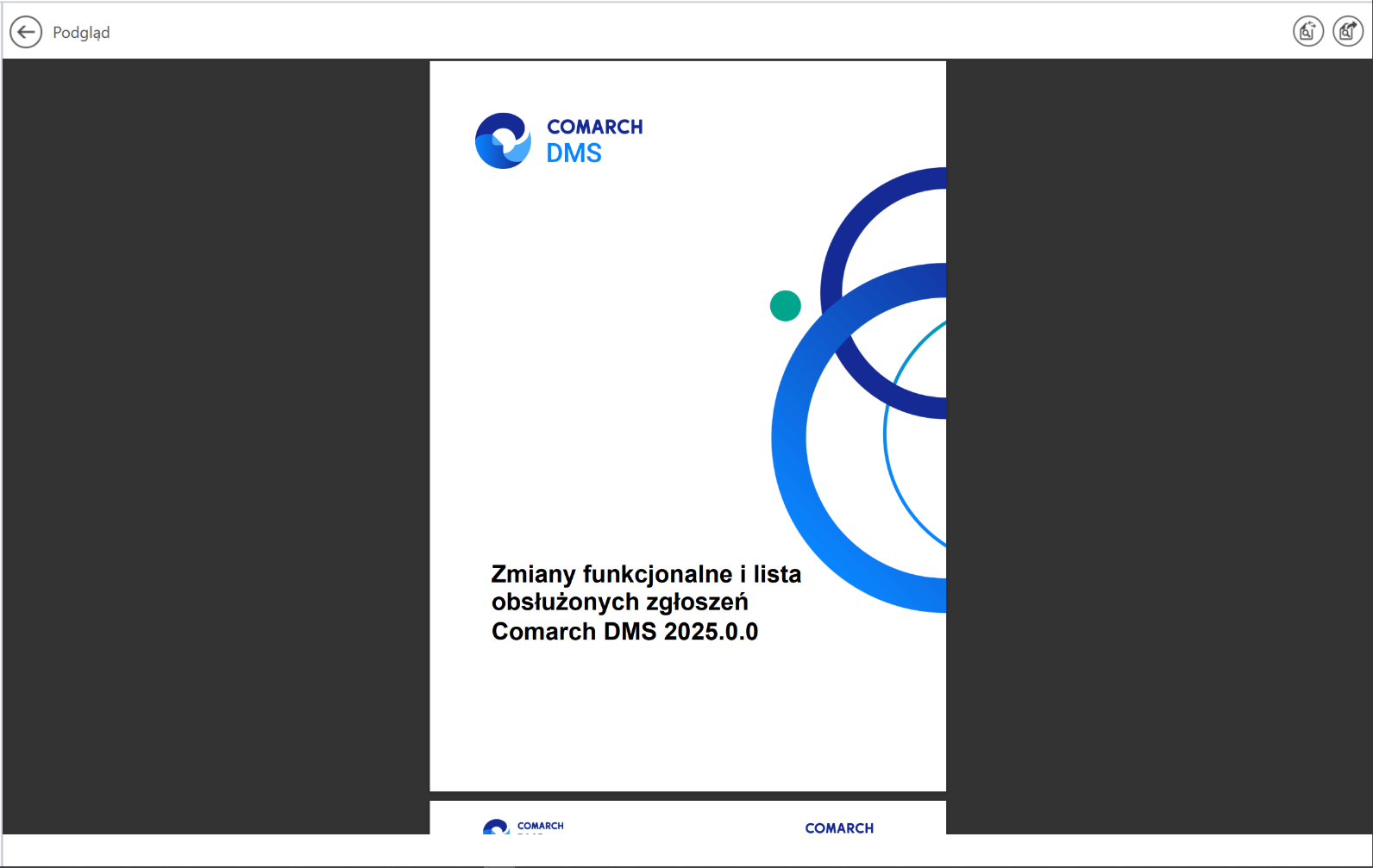
 [Opcje i ustawienia udostępniania], na prawo od pola
[Opcje i ustawienia udostępniania], na prawo od pola  [Znajdź].
[Znajdź].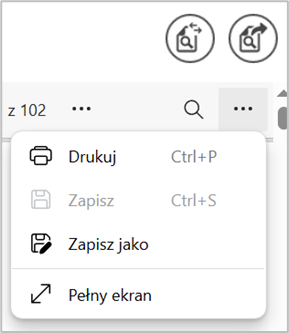
 [Ustawienia i nie tylko] – po kliknięciu w ten przycisk wyświetlana jest lista zawierająca następujące opcje:
[Ustawienia i nie tylko] – po kliknięciu w ten przycisk wyświetlana jest lista zawierająca następujące opcje: